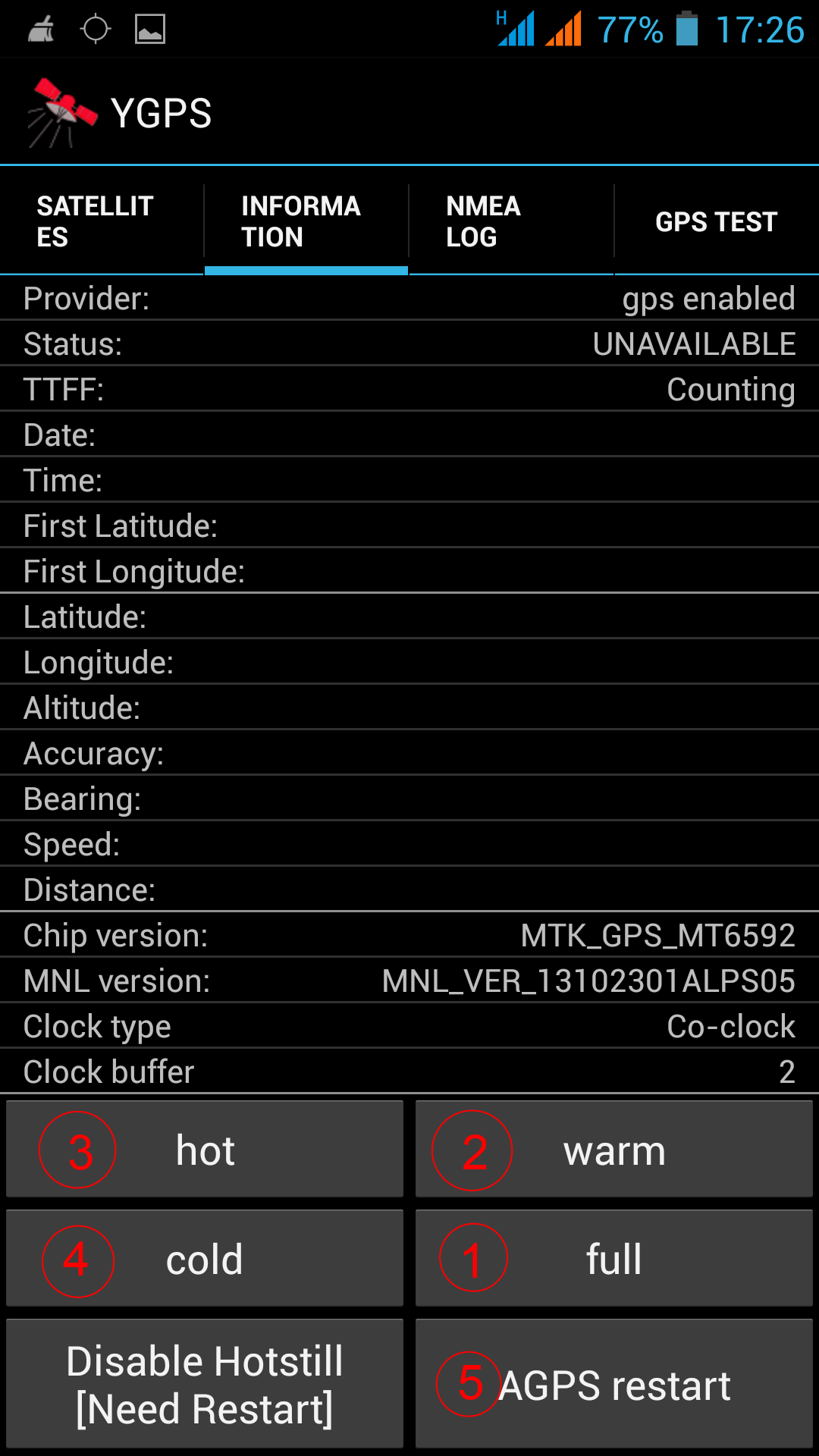Спутники не видит navitel: Какие проблемы бывают с навигатором. GPS-навигатор не видит спутники
Что делать, когда навител не видит спутники
Многие из нас, когда мы переустанавливаем навигационные программы сталкиваются с такой проблемой как авто навигатор, перестает видеть спутники, т.е. навигационная программа не согласована с GPS-приемником, из-за этого не видит спутники.
Итак, начнем. Сейчас скачаем программу, определяющую GPS Com порты.
Набираем в поиске обновить навигатор.
Далее заходим на сайт ИнфоВек. И ищем программу Com port 1-7. Скачиваете эту программу.
Скачивание будет через turbobit. Чтобы быстро скачать нажимаем простое скачивание.
Далее нажимаете спасибо, не надо и вводим цифровой код, как защита от роботов.
Ждем пока появится ссылка. И нажимаете скачать файл.
После того как программа загрузилась можно ее разархивировать.
Теперь нужно программу PortTool закинуть в память навигатора.
Подключаете устройство к компьютеру и переносим туда программу.
Сейчас на навигаторе нужно будет указать путь к этой программе. Заходим в установки, потом маршрут и выбираем программу.
Далее заходим в навигацию и нажимаем кнопку Старт. Идет сканирования для определения Com порта.
При завершении сканирования нажимаете Ок и потом Exit.
Сейчас надо опять подключить навигатор к компьютеру. Запускаете файл, который создала программа в текстовом режиме.
В этом файле смотрим с каким Com портом работает устройство, в данном случае с первым.
Далее запускаем программу Navitelcomwin, которая также была в том архиве.
Выбираете файл exe во внутренней памяти навигатора, выбираете Com порт, снимите галочку BackUp и нажимаем Patch. Идет процесс прошивки.
Все, отключаем устройство от компьютера и запускаем навител. Связь работы с Com портом установлена и все работает.
Если Вам осталось что-либо непонятно смотрите видео ниже.
youtube.com/embed/XBx9xiZXOdo?list=UU9M51bUFCsem5frtpasaN9Q» frameborder=»0″ allowfullscreen=»true»/>
Узнаем что делать, если навигатор не видит спутники
Многие автомобилисты сталкиваются с проблемой, когда навигатор не видит спутники. Привести к подобной ситуации может несколько причин — сбой альманаха, состав автомобильного стекла, сбой программного обеспечения и поломка принимающей антенны.
Сбой альманаха
Чаще всего навигатор не видит спутники из-за сбоя навигационного альманаха. Дело в том, что определение местоположения прибора может проходить тремя способами: горячим, тёплым и холодным стартом.
Если устройство было выключено недавно, а затем снова включено, то используется горячий старт. Обычно на поиск спутников затрачивается около пятнадцати секунд. При этом информация об альманахе и орбитах спутников хранится в памяти устройства, что позволяет вернуться к работе за краткий промежуток времени. Также навигатору не требуется запрашивать получение эфемерид.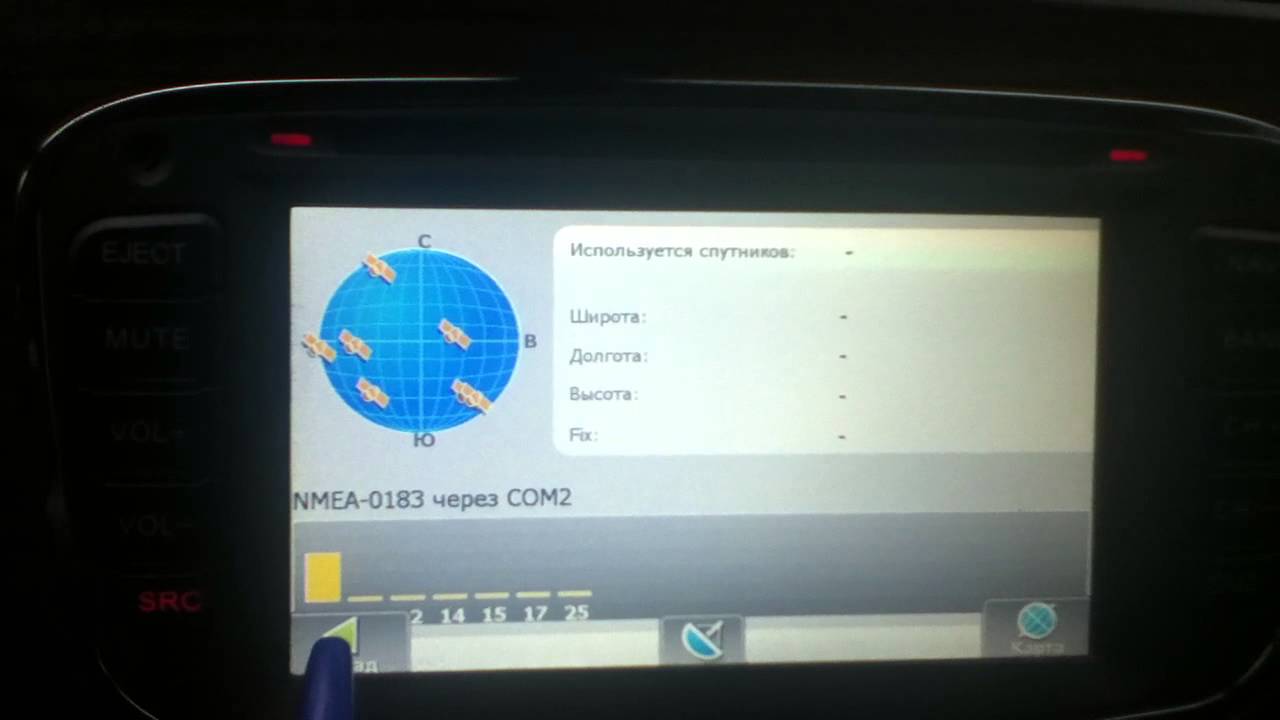
Теплый старт подразумевает включение прибора за две-три минуты. Данные об альманахе загружаются из памяти навигатора, а эфемериды обновляются.
Холодный старт наиболее продолжительный — около десяти минут. Навигатор не имеет никакой информации о своём положении в пространстве. Сначала прибор получает альманах, а затем — эфемериды, которые позволяют наиболее точно определить орбиту спутника. Навигаторы с пробками ещё должны подключится к Интернету (на это уходит примерно одна минута).
Примечательно, что данные об альманахе не теряют своей актуальности в течение нескольких месяцев. Эфемериды «живут» куда меньше — два-три часа. Когда вышеприведённые сроки истекают, информация нуждается в обновлении. После этого устройство загружается в режиме холодного старта и работает вполне нормально. Однако бывают случаи, когда альманах сбивается, навигатор не видит спутники до нескольких часов. В этой ситуации нужно положить прибор на открытое пространство и оставить его в таком положении. Через некоторое время он вернётся в нормальный режим работы.
Через некоторое время он вернётся в нормальный режим работы.
Состав автомобильного стекла
Кстати, навигатор не видит спутники на тех автомобилях, где используется атермальное стекло. Оно имеет особый состав, который экранирует сигналы. Решение проблемы заключается в установке прибора возле специальной области для пропуска сигналов, находящейся на атермальном стекле.
Сбой программного обеспечения
В некоторых случаях навигатор не видит спутники из-за сбоя программного обеспечения. Чтобы исправить неполадку, следует перепрошить устройство. Брендовые автомобильные навигаторы — «Garmin»,» Navitel» и др. — можно обновить на официальном сайте производителя. Для китайских устройств программное обеспечение найти сложнее, но всё равно реально. Помните, что прошивать прибор нужно только с полностью заряженным аккумулятором!
Если вы не столь компетентны в замене ПО, то отнесите прибор в сервис, где специалисты осуществят перепрошивку за небольшую плату.
Поломка принимающей антенны
Это самая серьёзная причина обрыва связи со спутниками.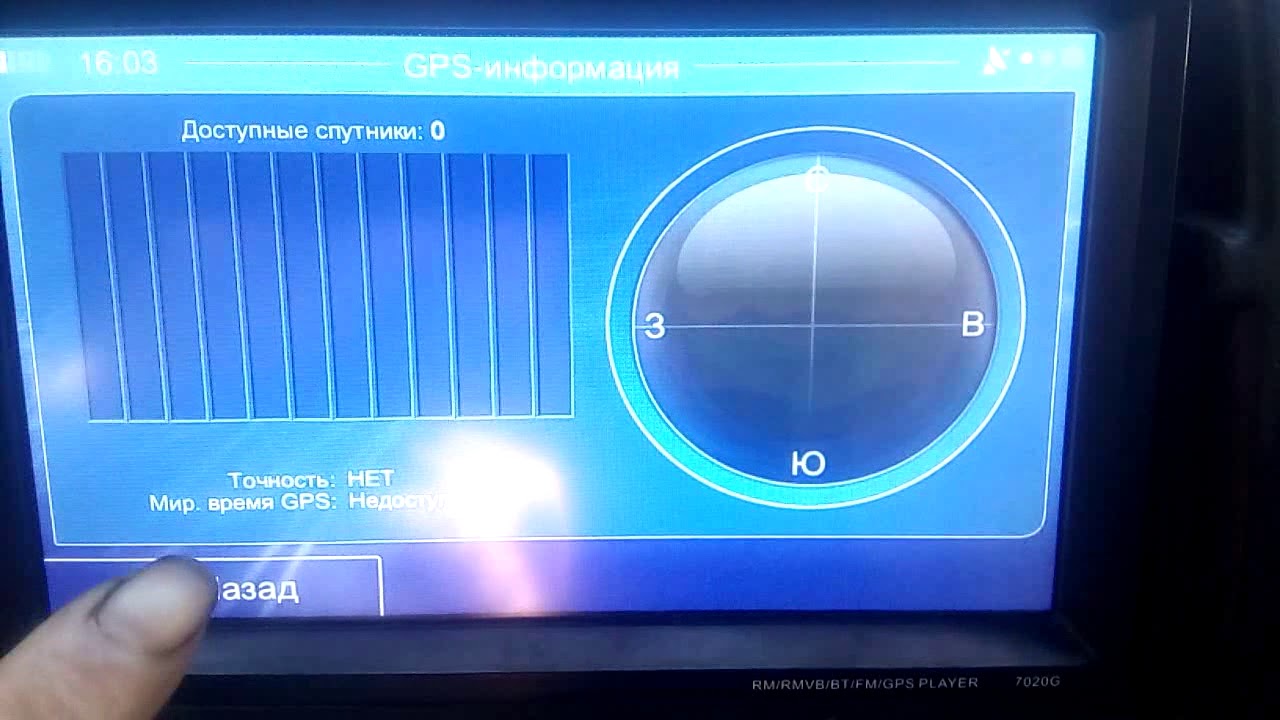 К слову, в навигаторах используется два типа антенн — внешние и припаиваемые. Замена припаиваемой антенны дороже, чем внешней, однако такие приборы ломаются на порядок реже. Произвести замену можно только в сервисном центре.
К слову, в навигаторах используется два типа антенн — внешние и припаиваемые. Замена припаиваемой антенны дороже, чем внешней, однако такие приборы ломаются на порядок реже. Произвести замену можно только в сервисном центре.
Навигатор в автомобиле. Какие проблемы бывают с навигатором
Когда GPS-навигатор не видит или не находит спутники. Создать такую ситуацию может несколько причин, среди которых наиболее частыми являются следующие:
- сбой навигационного альманаха;
- сбой прошивки прибора;
- технические особенности лобовых стекол некоторых автомобилей;
- механические повреждения или выход из строя принимающей антенны.
Чтобы точно определить причину потери связи со спутниками нужно проводить соответствующую диагностику. Рассмотрим более детально каждую из причин некорректной работы навигатора.
Навигатор не видит спутники из-за сбоя альманаха
В работе навигатора различают три режима определения местоположения: холодный, теплый и горячий старт.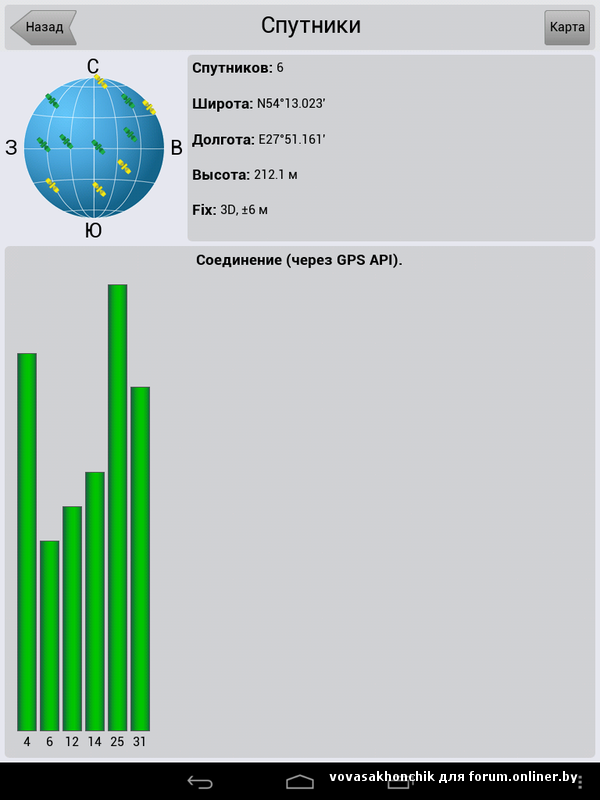
В режиме холодного старта в устройстве отсутствует какая-либо информация о его местонахождении. Поэтому поиск спутников в этом режиме занимает наибольшее время и составляет около 10 минут, а то и более. В этом режиме навигационный прибор должен получить альманах и параметры орбиты, которые позволяют определить положение спутника с высокой точностью. Далее прибор получает эфемериды – параметры, позволяющие более точно определить положение спутника и привязать его к точному времени.
В режиме теплого старта GPS навигатор имеет в памяти сохраненный альманах, который был получен при предыдущем включении, а также информацию о привязке к точному времени. Длительность поиска спутников в таком случае уменьшается к нескольким минутам.
Режим горячего старта предусматривает, что прибор был выключен недавно и информация об альманахе и эфемеридах не успела устареть. Время поиска в этом случае сокращается до 10–25 секунд.
Следует заметить, что время жизни альманаха составляет 2-3 месяца, а эфемерид – всего пару часов. После истечения этого срока данные об эфемеридах и альманахе нужно обновлять. Поэтому выключение прибора на длительное время приведет к тому, что устареет альманах. Обычно, после этого навигатор загружается с холодного старта и далее работает в нормальном режиме. Но бываю случаи, когда после длительно выключения случаются программные сбои, которые искажают информацию и навигатор длительное время (несколько часов) ищет и не находит свое местоположение. Чтобы вывести такой прибор на нормальный режим работы рекомендуется оставить его на несколько часов в режиме поиска спутников, обеспечив хорошую видимость небосвода. Несколько часов поиска должны вывести его на нормальный режим функционирования.
После истечения этого срока данные об эфемеридах и альманахе нужно обновлять. Поэтому выключение прибора на длительное время приведет к тому, что устареет альманах. Обычно, после этого навигатор загружается с холодного старта и далее работает в нормальном режиме. Но бываю случаи, когда после длительно выключения случаются программные сбои, которые искажают информацию и навигатор длительное время (несколько часов) ищет и не находит свое местоположение. Чтобы вывести такой прибор на нормальный режим работы рекомендуется оставить его на несколько часов в режиме поиска спутников, обеспечив хорошую видимость небосвода. Несколько часов поиска должны вывести его на нормальный режим функционирования.
Навигатор не ловит спутники из-за сбоя прошивки
Довольно часто приборы перестают нормально функционировать и теряют связь со спутниками из-за сбоя установленного программного обеспечения. Чтобы восстановить нормальную работу рекомендуется провести его перепрошивку. Установка более новых версий на GPS навигаторе обеспечит ему более стабильную работу, а также позволит использовать новые функциональные возможности, которые раньше ограничивались старой версией прошивки.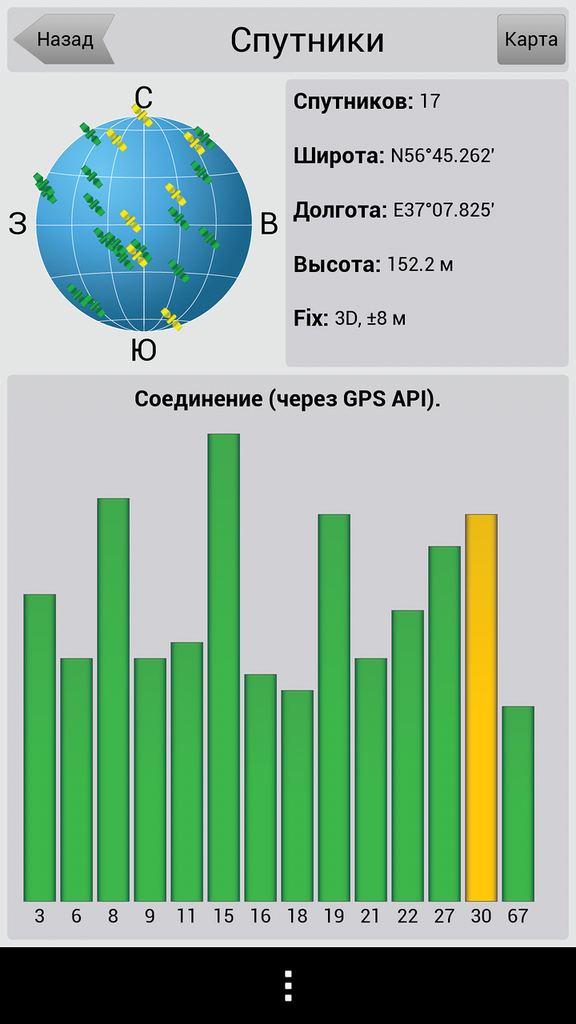
Довольно часто причиной того, что навигатор не видит или не находит спутники является установленное на автомобиле атермальное лобовое стекло. Такое стекло имеет особый состав, который может глушить сигнал. В этом случае можно прибор установить таким образом, чтобы он мог принимать сигнал через боковые стекла либо ориентировать его на специальное пропускное «окно», которым многие производители обеспечивают свои атермальные стекла.
Выход из строя принимающей антенны
Одной из самых серьезных причин потери связи со спутниками является выход из строя GPS-антенны. В навигаторах используют два вида антенн – припаянные к плате и внешние, подсоединяемые к GPS навигатору отдельно. Припаянную к плате антенну заменить более сложно и дороже, но этот тип антенн выходит из строя реже. Заменить внешнею антенну намного проще. Кроме этого много внешних антенн взаимозаменяемы, что упрощает диагностику прибора и поиск нужных запчастей.
Многие автомобилисты сталкиваются с проблемой, когда навигатор не видит спутники. Привести к подобной ситуации может несколько причин — сбой альманаха, состав автомобильного стекла, сбой программного обеспечения и поломка принимающей антенны. Сбой альманаха Чаще всего навигатор не видит спутники из-за сбоя навигационного альманаха. Дело в том, что определение местоположения прибора может проходить тремя способами: горячим, тёплым и холодным стартом. Если устройство было выключено недавно, а затем снова включено, то используется горячий старт. Обычно на поиск спутников затрачивается около пятнадцати секунд. При этом информация об альманахе и орбитах спутников хранится в памяти устройства, что позволяет вернуться к работе за краткий промежуток времени. Также навигатору не требуется запрашивать получение эфемерид. Теплый старт подразумевает включение прибора за две-три минуты.
Привести к подобной ситуации может несколько причин — сбой альманаха, состав автомобильного стекла, сбой программного обеспечения и поломка принимающей антенны. Сбой альманаха Чаще всего навигатор не видит спутники из-за сбоя навигационного альманаха. Дело в том, что определение местоположения прибора может проходить тремя способами: горячим, тёплым и холодным стартом. Если устройство было выключено недавно, а затем снова включено, то используется горячий старт. Обычно на поиск спутников затрачивается около пятнадцати секунд. При этом информация об альманахе и орбитах спутников хранится в памяти устройства, что позволяет вернуться к работе за краткий промежуток времени. Также навигатору не требуется запрашивать получение эфемерид. Теплый старт подразумевает включение прибора за две-три минуты.
Почему навигатор не видит спутники, и как исправить неполадки?
В этой ситуации нужно положить прибор на открытое пространство и оставить его в таком положении. Через некоторое время он вернётся в нормальный режим работы.
Состав автомобильного стекла Кстати, навигатор не видит спутники на тех автомобилях, где используется атермальное стекло. Оно имеет особый состав, который экранирует сигналы.
Решение проблемы заключается в установке прибора возле специальной области для пропуска сигналов, находящейся на атермальном стекле. Сбой программного обеспечения В некоторых случаях навигатор не видит спутники из-за сбоя программного обеспечения.
Чтобы исправить неполадку, следует перепрошить устройство. Брендовые автомобильные навигаторы — «Garmin»,» Navitel» и др.
— можно обновить на официальном сайте производителя. Для китайских устройств программное обеспечение найти сложнее, но всё равно реально.
Что делать, если навигатор не видит спутники и каковы причины
Внимание
Можно самостоятельно обновить программное обеспечение, но если и эта мера не принесла ожидаемого результата, то «лечение» навигатора лучше предоставить специалистам. При самостоятельном обновлении прошивки необходимо внимательно следить за тем, чтобы версия ПО соответствовала сборке устройства, в противном случае проблема решена не будет.
Самой сложной является ситуация, при которой навигатор не видит сигнал со спутника из-за выхода из строя или сбоев в работе основных компонентов устройства, например, процессора. Подобная ситуация может быть решена только заменой этих компонентов, что практически равнозначно приобретению нового навигатора.
Подробное видео о том, что необходимо предпринять при невозможности подключиться к спутникам NAVITEL.
Что делать, если навигатор не видит спутники
Автовладельцы часто жалуются, что навигатор не видит спутники. Причины подобного отклонения могут быть самыми разнообразными, например, нарушение прошивки девайса или физические повреждения, повлекшие частичный выход из строя прибора.
При использовании программного обеспечения Навител пользователи часто сталкиваются со сбоями прошивки. Выполнить перезагрузку можно самостоятельно. Основные причины Среди списка самых распространенных причин, по вине которых девайс может не видеть спутник, выделяют следующие факторы:
- некорректная работа навигационного альманаха;
- нарушения прошивки устройства;
- серьезные повреждения, приведшие к выходу гаджета из строя.

Проблемы в соединении прибора со спутником могут также возникать по факту наличия выраженных особенностей строения некоторых лобовых стекол автосредства.
Не работает навигатор яндекс.
С точки зрения надежности поиска и слежения за сигналом многоканальные приемники имеют преимущества, работают более стабильно. Основная ответственность за ситуацию, по которой навигатор не ловит спутники, лежит на приемнике сигналов. В его состав может входить выносная приемная антенна, которая усиливает сигнал от спутника до входа на приемный тракт. В этом случае говорят о неисправности технического обеспечения навигатора. Возможные технические неисправности, по которым навигатор прекращает видеть спутники:
- отказ работоспособности схемы GPS-приемника;
- нарушение по цепям питания приемника;
- обрыв кабеля связи с выносной приемной антенной;
- неисправность выносной антенны;
- неправильное расположение устройства в зоне затенения спутниковых сигналов.

Что делать для определения конкретной технической причины, почему Навител не видит спутники.
Не видит спутники
Если активен и GPS-модуль, и интернет-соединение, но яндекс навигатор плохо работает и не ведет по маршруту, то вам нужно закрыть программу и войти в нее снова. Не помогло – идете в настройки и принудительно завершаете ее работу, нажав «Остановить» (для Андроида; на iOs алгоритм схож), после чего опять заходите в программу.
Важно
Не помогло – перезагрузите телефон. Не помогло – удалите навигационную программу и заново ее скачайте (но, как правило, до этого пункта мало когда доходит, все-таки Яндекс Навигатор – достаточно устойчивая неглючная программа). Но, допустим, не помогло даже это действие. Тогда вам надо принять трудное решение и отказаться от использования данного приложения на нынешнем телефоне.
Ну не смогли они подружиться. У вас есть выбор хороших аналогов.
Экспедитура.ру
В этом случае можно прибор установить таким образом, чтобы он мог принимать сигнал через боковые стекла либо ориентировать его на специальное пропускное «окно», которым многие производители обеспечивают свои атермальные стекла. Выход из строя принимающей антенны Одной из самых серьезных причин потери связи со спутниками является выход из строя GPS-антенны.
Выход из строя принимающей антенны Одной из самых серьезных причин потери связи со спутниками является выход из строя GPS-антенны.
В навигаторах используют два вида антенн – припаянные к плате и внешние, подсоединяемые к GPS навигатору отдельно. Припаянную к плате антенну заменить более сложно и дороже, но этот тип антенн выходит из строя реже. Заменить внешнею антенну намного проще.
Ваше местоположение
Любая преграда (крыша автомобиля, густая листва, многоэтажные дома) снижает качество GPS-сигнала (и может блокировать его полностью). Телефону необходимо видеть открытое небо! Если вы въехали в тоннель ─ сигнал GPS пропадет, но Яндекс.Навигатор продолжит ведение по маршруту, хотя точность определения местоположения ухудшится.
Если настройка не помогла Если перечисленные выше настройки не помогли, выполните одну из процедур: а)
- Выгрузите Навигатор. Свернуть приложение нажатием кнопки Назад или Домой недостаточно, надо открыть все запущенные приложения и смахнуть окно Навигатора.

- Заново Запустите Навигатор.
- Выключите Wi-Fi.
- Запустите Навигатор.
- Включите режим «Самолет (Airplane mode)» на 15─20 секунд, затем выключите его.
- Запустите Навигатор.
г) Перезагрузите смартфон.
Ravid
Проблемы при пользовании навигационной программой Навител могут возникнуть самые разнообразные. И одной из самых распространённых из них является то, что навигатор не видит спутники.
Конечно, нельзя сказать, что такая ситуация встречается сплошь и рядом. Но в любом случае пользователь должен представлять, что он может сделать самостоятельно для исправления неполадок, а какие виды работ могут выполнить только специалисты.
Во-первых, как только появилась такая проблема, не стоит сразу пытаться искать специалистов для изменения прошивки и обновления навигационной программы. Вполне возможно, что видимости навигатором спутников мешают какие-нибудь препятствия.
Это могут быть даже небольшие навесы или слишком густая листва деревьев. Поэтому, как только появилась проблемная ситуация, рекомендуется найти открытое место и подождать, пока устройство попытается установить связь со спутниками.
Поэтому, как только появилась проблемная ситуация, рекомендуется найти открытое место и подождать, пока устройство попытается установить связь со спутниками.
403 — доступ запрещён
Довольно часто автомобилисты сталкиваются с проблемой, когда GPS-навигатор не видит или не находит спутники. Создать такую ситуацию может несколько причин, среди которых наиболее частыми являются следующие:
- сбой навигационного альманаха;
- сбой прошивки прибора;
- технические особенности лобовых стекол некоторых автомобилей;
- механические повреждения или выход из строя принимающей антенны.
Чтобы точно определить причину потери связи со спутниками нужно проводить соответствующую диагностику.
Рассмотрим более детально каждую из причин некорректной работы навигатора. В работе навигатора различают три режима определения местоположения: холодный, теплый и горячий старт. В режиме холодного старта в устройстве отсутствует какая-либо информация о его местонахождении.
Яндекс навигатор не видит спутники
Если у вас пропадает стрелка направления пути, либо телефон очень долго ищет спутники и периодически их теряет, особенно если вы в дальней дороге, то проверьте точность времени на своем телефоне, а также правильность часового пояса. При определении местоположения телефон постоянно принимает сигналы со спутников, в том числе данные о времени.
Время должно быть синхронизировано. Иногда Навигатор выдает сообщение о том, что маршрут не может быть построен, так как нельзя проехать. В основном, заграницей. Это несовершенство самой программы, не обо всех путях приложение осведомлено.
Сообщайте о таких случаях разработчикам, так мы вместе будем делать полезную для всех нас программу. Прокладка маршрута доступна не во всех местах. Существуют и курьезные причины.
Например, навигатор не работает у Кремля и в некоторых других местах центра Москвы.
В этом случае можно прибор установить таким образом, чтобы он мог принимать сигнал через боковые стекла либо ориентировать его на специальное пропускное «окно», которым многие производители обеспечивают свои атермальные стекла. Выход из строя принимающей антенны Одной из самых серьезных причин потери связи со спутниками является выход из строя GPS-антенны. В навигаторах используют два вида антенн – припаянные к плате и внешние, подсоединяемые к GPS навигатору отдельно. Припаянную к плате антенну заменить более сложно и дороже, но этот тип антенн выходит из строя реже. Заменить внешнею антенну намного проще.
Выход из строя принимающей антенны Одной из самых серьезных причин потери связи со спутниками является выход из строя GPS-антенны. В навигаторах используют два вида антенн – припаянные к плате и внешние, подсоединяемые к GPS навигатору отдельно. Припаянную к плате антенну заменить более сложно и дороже, но этот тип антенн выходит из строя реже. Заменить внешнею антенну намного проще.
Почему навигатор не видит спутники, и как исправить неполадки?
Программное обеспечение Навител с легкостью можно заменить самостоятельно, скачав актуальную версию.
Внимание
Карты актуальных версий позволят применять новые функциональные возможности, которые часто не доступны для прошивок устаревших версий.
Выход из строя принимающей антенны Если навигатор перестает находить спутники, причина может крыться в поломке принимающей сигнал антенны.
Для того, чтобы поймать сигнал, требуется замена антенны.
Если навигатор не видит спутники, значение может крыться именно в выходе из строя такого элемента.
Ремонт в этом случае будет достаточно дорогостоящим, особенно если антенна является припаянной к плате.
Навигатор Навител, как и любой другой, может перестать ловить спутники внезапно.
В таком случае пользователю следует попробовать установить источник поломки.
Что делать, если навигатор не видит спутники и каковы причины
Инфо
Такую работу лучше доверить профессионалу. Ремонт GPS-приемника является завершающим этапом устранения технической проблемы, по которой навигатор перестает видеть спутники.
Важно
Перед его проведением необходимо попробовать переустановить программное обеспечение Навител.
Переустановка Навител Иногда неисправность программного обеспечения Навител может привести к ошибкам, по которым навигатор может перестать опознавать спутники.
Почему такое происходит: сбои программного обеспечения изменяют параметры обработки принятого цифрового сигнала.
Возникает ситуация, при которой принятый сигнал «теряется» в процессе обработки.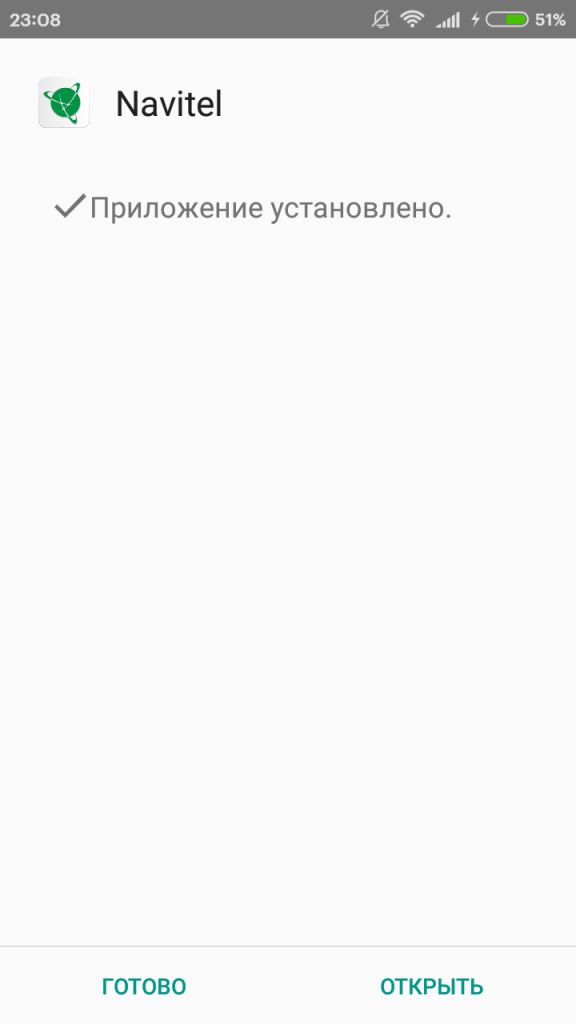 В этом случае необходима переустановка программы и картографической информации.
В этом случае необходима переустановка программы и картографической информации.
Если у вас установлено обеспечение Навител, то и карты необходимо устанавливать навителовские.
Что делать, если навигатор не видит спутники
Не работает голосовой поиск Здесь проблема может заключаться либо в поломке микрофона вашего телефона, либо в отсутствии интернет-соединения. Также возможной причиной может быть зашумленность окружающего пространства – например, на оживленной улице или при громко звучащей музыке. Позаботьтесь о том, чтобы голосовые команды отдавались в относительной тишине. Кроме того, Яндекс Навигатор, как и любая программа, может иногда заупрямиться и без всякой причины не работать.
У него это пройдет, так что будьте терпеливы, и при необходимости совершайте действия из прошлого абзаца.
Другие причины, почему плохо работает Яндекс Навигатор Если у вас иногда пропадает или изменяется точка местонахождения, то просто перезайдите в Яндекс Навигатор. Такое иногда случается, так работает нынешняя программа.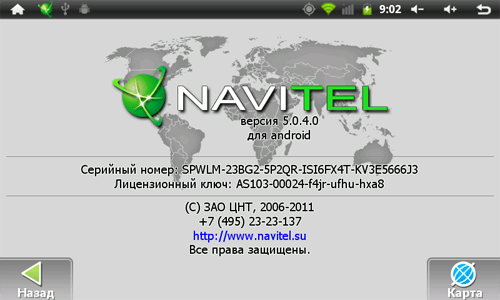
Не видит спутники
Вызвано это мерами безопасности, а точнее – работой специального передатчика, который подменяет собой сигналы реальных спутников. Итак, мы выяснили основные причины, почему не работает яндекс навигатор на андроиде и других популярных операционных системах.
Любые вопросы и комментарии приветствуются, будем вместе обсуждать это полезное приложение.
Ну и, конечно, следите и читайте наши другие материалы в рубрике «Навигация».
Не работает навигатор яндекс.
Там же в настройках следует обратить внимание на то, что источником сигнала выбраны нужные COM порты.
Вариантом решения проблемы может быть сброс всех пользовательских настроек и возврат к заводским установкам.
Распространённой причиной, по которой навигатор не видит спутник навител, является неисправность антенны. Внутренняя антенна в меньшей степени подвержена появлению таких неисправностей, зато самостоятельное их устранение практически невозможно.
Внешняя антенна выходит из строя чаще, но её замена доступна любому и занимает немного времени.
Самым сложным для пользователя является сбой программного обеспечения навигатора, в результате которого навигатор перестаёт видеть спутники.
Экспедитура.ру
Длительное отключение прибора может стать итогом сбоя альманаха, для восстановления основных функций гаджета зачастую достаточно загрузки при применении холодного старта. Длительное отключение гаджета может повлечь за собой выход прибора из строя.
В таких случаях исправить ситуацию помогает переустановка актуального программного обеспечения.
Девайс не ловит спутники из-за сбоя прошивки Что делать, если навигатор не ловит спутники? Достаточно часто подобные проблемы возникают на фоне сбоев работы исправного программного обеспечения.
Важно! Причин, почему проявляются сбои ПО Навител, много.
Наиболее распространенная – длительное использование.
Для восстановления функций устройства в полном объеме потребуется перепрошивка.
Манипуляцию можно произвести самостоятельно или обратиться за помощью в сервисный центр.
Ваше местоположение
Помните, что прошивать прибор нужно только с полностью заряженным аккумулятором! Если вы не столь компетентны в замене ПО, то отнесите прибор в сервис, где специалисты осуществят перепрошивку за небольшую плату.
Поломка принимающей антенны Это самая серьёзная причина обрыва связи со спутниками.
К слову, в навигаторах используется два типа антенн — внешние и припаиваемые.
Замена припаиваемой антенны дороже, чем внешней, однако такие приборы ломаются на порядок реже.
Произвести замену можно только в сервисном центре. Топ-10 разорившихся звезд Оказывается, иногда даже самая громкая слава заканчивается провалом, как в случае с этими знаменитостями….
Знаменитости 14 способов, как коты демонстрируют вам свою любовь Нет никаких сомнений в том, что кошки любят нас настолько, насколько мы их любим.
Если вы не относитесь к разряду людей, относящихся благосклонно к эт…
Ravid
Включите мобильный интернет Включите мобильный интернет и убедитесь, что баланс вашего счета положительный и доступ к мобильному интернету действительно есть (например, загрузите в мобильном браузере любой сайт).
При выключенном мобильном интернете навигатор не сможет:
- загрузить актуальные данные орбит GPS-спутников;
- перестроить маршрут при появлении лучших альтернатив;
- узнать о последних дорожных событиях;
- показать обновленную карту местности;
- провести вас в объезд пробок;
- сделать поиск промежуточной точки.
Выключите режим энергосбережения Большинство режимов энергосбережения отключают возможность определения местоположения.
Обеспечьте доступность GPS-сигнала Держите телефон на передней панели салона автомобиля под лобовым стеклом.
Что делать, если на андроиде gps не находит спутники
Как работает A-GPS? Основное отличие от стандартного GPS-модуля в том, что он соединяется не только со спутниками, но и с вышками мобильных операторов, чем существенно улучшает качество определения местонахождения. При включении данной функции телефон зачастую не может сам соединиться со спутниками gps и ему требуется «Полный рестарт», даже если он был только включен. Это проблема не самих китайских телефонов, а именно модуля A-GPS, который по сравнению с GPS стоит копейки, поэтому и работает соответствующе. Разберемся, как настроить gps на андроиде. Как определить, A-GPS или GPS модуль стоит на телефоне? Если у вас телефон с двумя симками и китайского производства, у вас с вероятностью 99.9% стоит A-GPS. Но чтобы убедиться в этом, можно зайти в инженерное меню.
Это проблема не самих китайских телефонов, а именно модуля A-GPS, который по сравнению с GPS стоит копейки, поэтому и работает соответствующе. Разберемся, как настроить gps на андроиде. Как определить, A-GPS или GPS модуль стоит на телефоне? Если у вас телефон с двумя симками и китайского производства, у вас с вероятностью 99.9% стоит A-GPS. Но чтобы убедиться в этом, можно зайти в инженерное меню.
С него и начнется исправление вопроса неработающего соединения со спутниками.
Яндекс навигатор не видит спутники
В таком случае нужно попробовать установить соединение за пределами машины.
Сбой альманаха Функционирование девайса подразумевает его корректное функционирование в 3 режимах:
- холодный старт;
- теплый старт;
- горячий старт.
В режиме холодного старта девайс не имеет актуальных данных о собственном месторасположении.
Именно поэтому подключение может занять достаточное количество времени. Холодный старт у приборов Навител может занимать до 15 минут.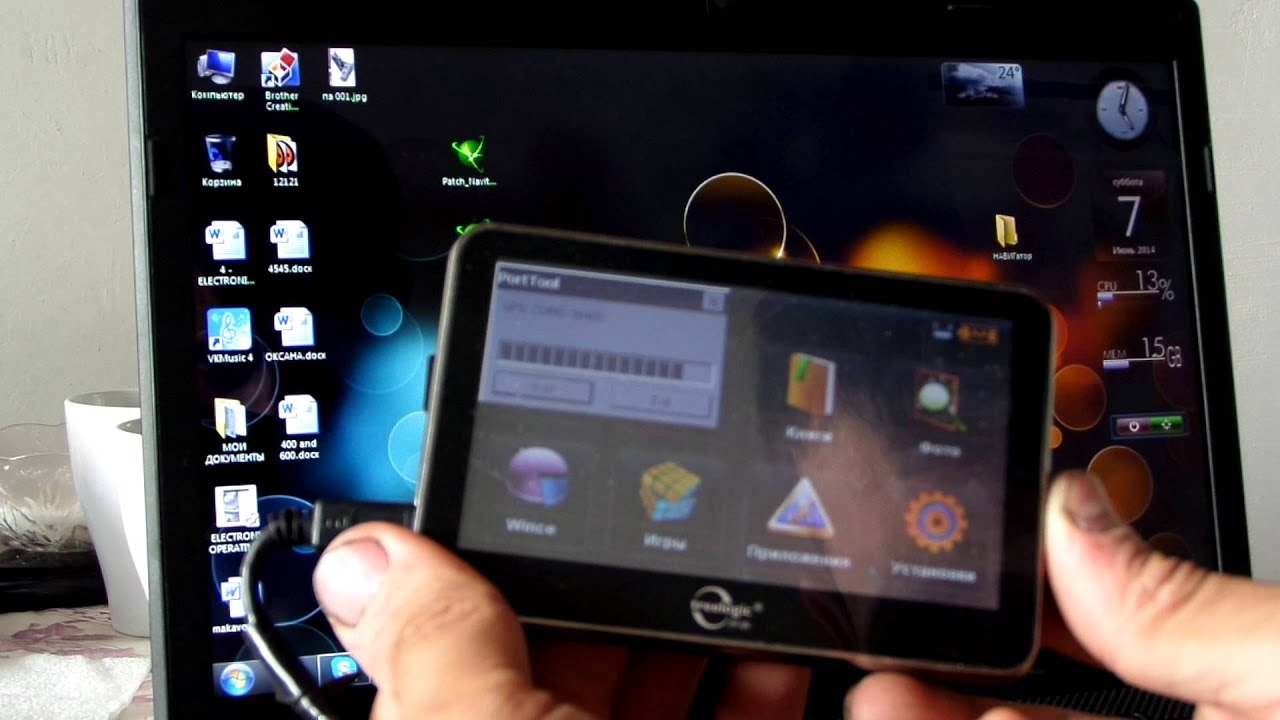 За это время гаджет получает обновленные данные для альманаха, информацию со спутников о границах нахождения орбиты.
За это время гаджет получает обновленные данные для альманаха, информацию со спутников о границах нахождения орбиты.
При использовании теплого и горячего старта во внутренней памяти устройства вмещаются актуальные сведения об альманахе.
Важно! Период корректного отображения альманаха составляет не более 3 месяцев потому по истечении этого времени все данные нужно обновлять.
Инструкция
Восстановление автомобильных GPS-навигаторов можно осуществить двумя способами: с помощью загрузки новой прошивки и без перепрошивки, посредством простейшего SOFT-Reset. Что касается первого способа, то здесь все более-менее понятно, так как перепрошивка навигатора полностью аналогична перепрошивке обыкновенного сотового телефона, смартфона или коммуникатора. Для этого вам потребуется скачать из интернета на компьютер архив с подходящей версией прошивки и распаковать его с помощью разархиваторщика.
После этого необходимо извлечь из навигатора -карту памяти, вставить ее в картридер и скопировать в корневой каталог скачанный файл с прошивкой.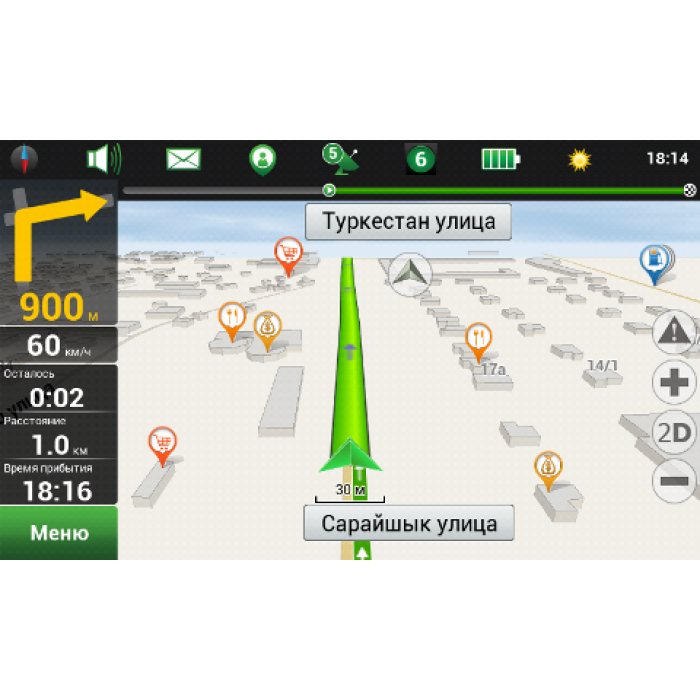 Затем следует извлечь карту из устройства и вставить ее обратно в навигатор.
Затем следует извлечь карту из устройства и вставить ее обратно в навигатор.
Теперь нужно включить устройство и дождаться появления диалогового окна с вопросом, следует ли начинать перепрошивку. После вашего согласия начнется перепрошивка вашего автомобильного «друга». По завершению установки нажмите кнопку «Ок», после чего на экране навигатора появится окошко с дальнейшими инструкциями и указаниями. На этом восстановление навигатора будет завершено.
Программный сброс настроек навигатора на заводские параметры, которые были у навигатора изначально, называется SOFT-Reset. Чтобы восстановить GPS-навигатор таким образом, вам необходимо зайти в ResidentFlash, а затем в JBSA4UI, где в файлах jbssetting.ini и jbssetting.ini.bak в строке DefaultSetting=0 изменить «0» на «1».
После этого перезагрузите навигатор и зайдите в папку «Настройки» — «Инфо». Внизу вы увидите 3 значка: «Настройки USB», «Путь навигации» и Werkseins…, последний из которых и есть SOFT-Reset, то есть возврат к заводским настройкам. Кликните по нему. После этого появится сообщение: «Вы уверены, что хотите восстановить заводские настройки?». Нажмите «Да». Через некоторое время вернутся исходные параметры, следовательно, ваш навигатор восстановится.
Кликните по нему. После этого появится сообщение: «Вы уверены, что хотите восстановить заводские настройки?». Нажмите «Да». Через некоторое время вернутся исходные параметры, следовательно, ваш навигатор восстановится.
Источники:
- Восстановление навигатора
GPS навигация – очень популярное приложение в нашем бегущем темпе жизни. Вы можете без проблем узнать свое месторасположение или проложить маршрут в абсолютно любой пункт назначения. Включить навигатор можно на различных мобильных устройствах: КПК, навигаторе или телефоне.
Инструкция
Самым приемлемым способом подключения к навигации считается применение функции прямо со своего мобильного .
Сначала вам понадобится нужные для навигации в системе . Карты находятся в доступности на официальных сайтах gps систем для всех желающих пользователей. Затем зайдите в пункт меню с , выберите «Настройки» и «Загрузить карты». Система телефона перенаправит вас на необходимый веб сервис. Далее выбирайте карту для конкретного региона, где вы проживаете.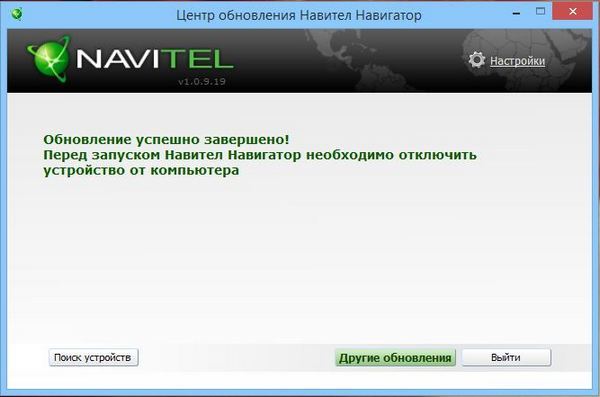
Выберите команду «Карты» или «Начать навигацию». Через некоторое время произойдет первая загрузка. На экране КМП или вы увидите карту и точку вашего местонахождения. Далее вы можете смело рассчитывать расстояния, прокладывать маршруты и точки назначения.
Чтобы включить на GPS устройстве, потребуется включить страницу карты. Выделите на странице меню приложение «Навигация» и укажите «Войти». Затем выделите раздел «Включить режим карты» и вновь нажмите «Войти». Перед вами появится страница с картой, на которой будет мигать точка вашего текущего местоположения. Если у вас возникнут проблемы при загрузке, то обращайтесь в сервисы Яндекс Карты или Google Maps, так как чаще всего в системе навигации используются именно эти карты.
Так как прибор служит в основном в , то вам нужно будет на удобной для вас приборной панели. Потом прикрутите навигационную систему с помощью шурупов, которые входят в комплект. Убедитесь, что система подключена ко всем необходимым контактам. Большинство систем могут работать от аккумулятора, и тогда вам не нужно будет подключать их к бортовому компьютеру автомобиля.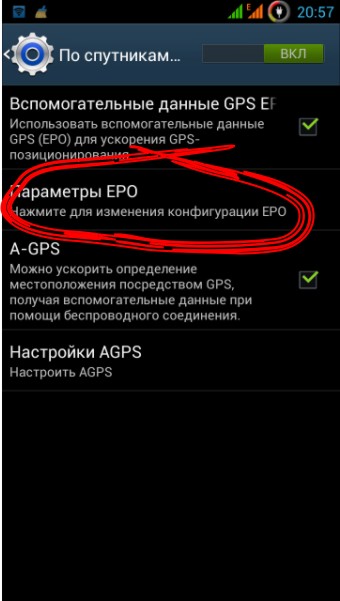 А некоторые системы все же работают лишь при включенном зажигании. Так что учитывайте все особенности купленной вами системы.
А некоторые системы все же работают лишь при включенном зажигании. Так что учитывайте все особенности купленной вами системы.
Навигатор — это специальное устройство, которое поможет вам сориентироваться даже на незнакомой местности, укажет путь на карте, комментируя его голосовыми подсказками. Причем неважно, как вы путешествуете, пешком, или на машине.
Вам понадобится
- — компьютер с доступом к сети интернет;
- — навигатор Garmin;
- — микрофон.
Инструкция
Выполните добавление голосов в навигатор, для этого дополнительные файл можно скачать с официального сайта программы Garmin, для этого вставьте в адресную строку браузера ссылку garmin.ru/services/voice/list.php. На странице есть предварительное прослушивание файлов, выберите понравившийся и загрузите его на компьютер. Затем подключите навигатор к вашему компьютеру, перейдите в папку Garmin/Voice и скопируйте туда загруженные файлы.
Добавьте собственные голоса в навигатор. Подключите навигатор к компьютеру, после обнаружения устройства перейдите в папку Garmin/Voice, далее скопируйте на компьютер файл Russkiy.vpm. Скачайте приложение NonTTSVoiceEditor для редактирования файла с голосом по ссылке http://www.softpedia.com/progDownload/NonTTSVoiceEditor-Download-162575.html.
Подключите навигатор к компьютеру, после обнаружения устройства перейдите в папку Garmin/Voice, далее скопируйте на компьютер файл Russkiy.vpm. Скачайте приложение NonTTSVoiceEditor для редактирования файла с голосом по ссылке http://www.softpedia.com/progDownload/NonTTSVoiceEditor-Download-162575.html.
Запустите его и добавьте файл, который вы скопировали с устройства. Разберите его на несколько аудиофайлов *.wav, с отдельными словами и командами, чтобы заменить стандартные голоса навигатора .
Запустите приложение Audacity, скачать его можно с официального сайта http://audacity.sourceforge.net/?lang=ru, чтобы создать голосовые подсказки для навигатора самостоятельно. Также вам понадобится программа TTSVoiceEditor, чтобы прослушать существующие файлы и заменить их своими. Загрузите программу отсюда: http://turboccc.wikispaces.com/TTSVoiceEditor#TTSVoiceEditor-Download. Проговорите подсказки в микрофон.
При каждой записи зажимайте кнопку Rec. Далее каждую озвученную подсказку сохраняйте с заменой вместо прослушанных файлов. После того как вы выполните запись подсказок для навигатора , соберите их из файлов в формате *.wav в один файл *.vpm с помощью NonTTSVoiceEditor и скопируйте его в папку Garmin/Voice своего устройства. Таким образом вы можете добавить в навигатор голоса своих близких, чтобы они подсказывали вам дорогу в ваших путешествиях.
После того как вы выполните запись подсказок для навигатора , соберите их из файлов в формате *.wav в один файл *.vpm с помощью NonTTSVoiceEditor и скопируйте его в папку Garmin/Voice своего устройства. Таким образом вы можете добавить в навигатор голоса своих близких, чтобы они подсказывали вам дорогу в ваших путешествиях.
Источники:
- как поменять голос в навигатор
Возникают моменты, когда появляется необходимо почистить либо восстановить телефон или планшет. Так бывает, если нужно продать устройство либо подарить, либо просто огромное количество приложений больше не нужно. В данном случае необходимо сделать сброс настроек до заводских.
Доброго времени суток смотровчане, хотелось бы немного поотвечать на вопросы, которые вы задаете чаще всего, как избежать тех или иных ошибок в навигаторах.
Итак, давайте рассмотрим что делать, куда нажимать.
Общие проблемы
1. Навигатор пишет «память переполнена»
Причина: 1. оперативная память навигатора занята незавершенными приложениями и их временными файлами.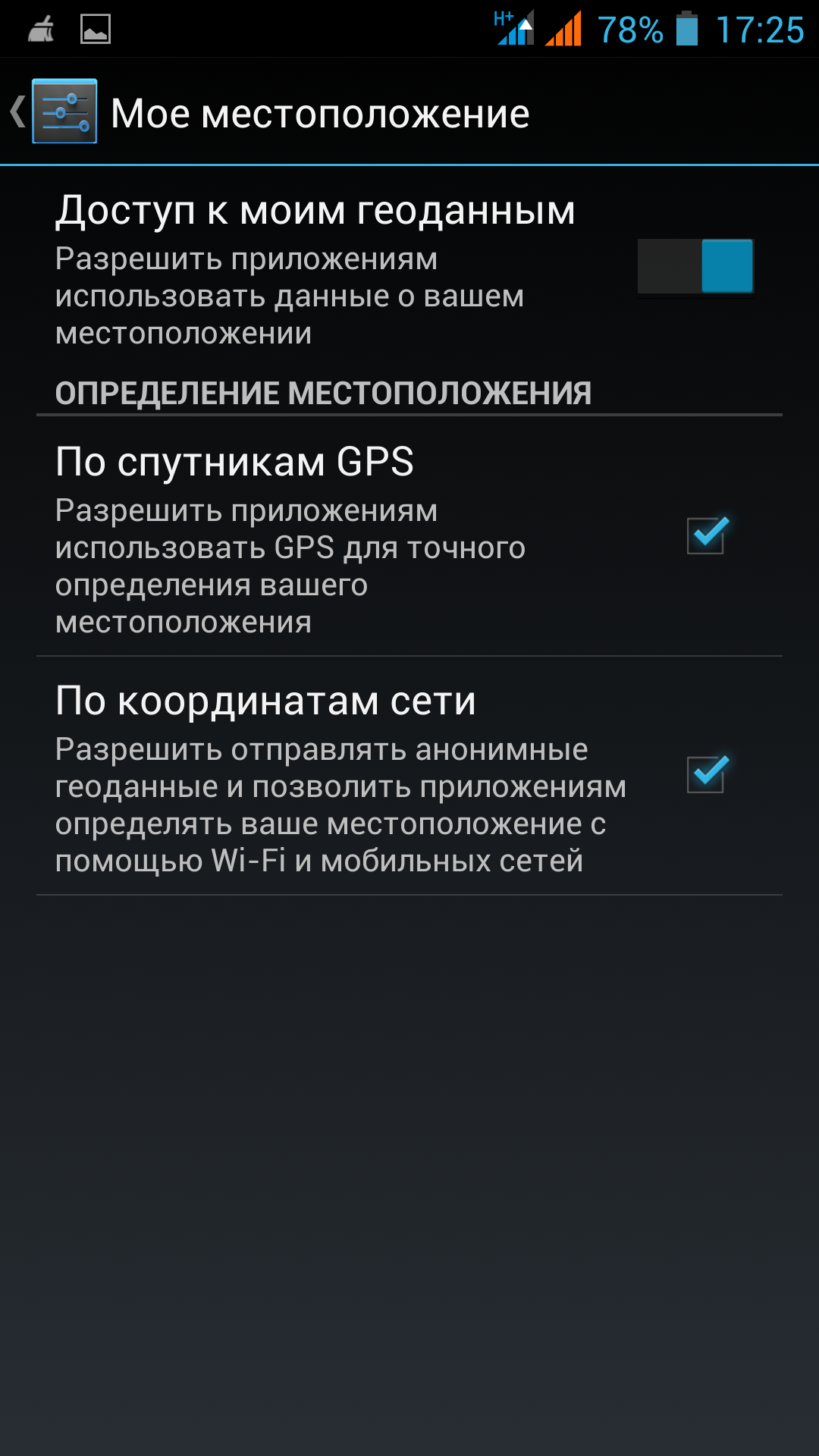
Решение: 1. нажать кнопку RESET. У большинства навигаторов она расположена на задней стенке корпуса или на боковой стенке со стороны гнезда зарядки.
2. Навигатор не реагирует на кнопку включения
Причина: 1. Аккумулятор полностью разряжен 2. Физическое повреждение механизма включения.Решение: 1. Поставить навигатор на зарядку (большинство навигаторов не подают признаков работоспособности при заряде АКБ менее 10%, после зарядки хотя бы на 10% и выше он включится автоматически и покажет индикатор зарядки на дисплее) 2. При механических повреждениях нужно обратиться в сервисный центр Фирмы производителя навигатора.
3.Навигатор не реагирует на нажатие на дисплей
Причина: 1. Навигатор завис 2. Физическое повреждение сенсорного экрана.Решение: 1. нажать кнопку RESET. У большинства навигаторов она расположена на задней стенке корпуса или на боковой стенке со стороны гнезда зарядки. 2. При механических повреждениях нужно обратиться в сервисный центр Фирмы производителя навигатора.
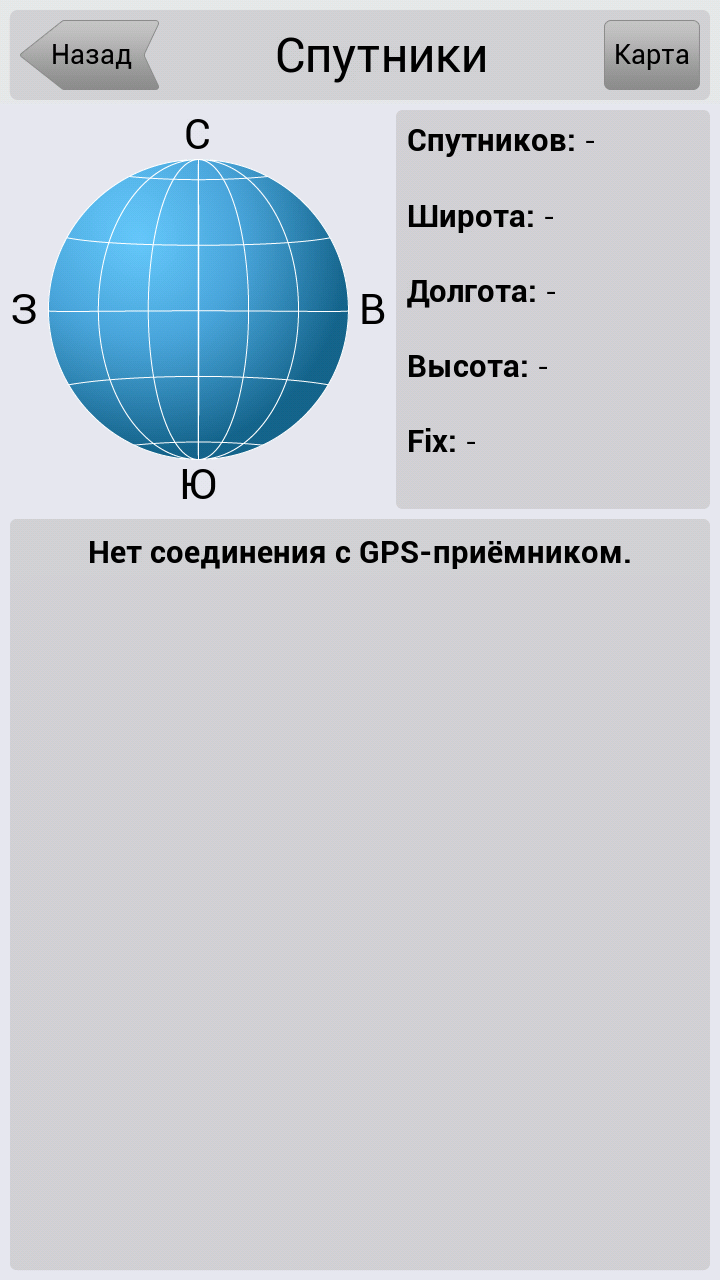
4. При нажатии на сенсорный дисплей он реагирует в другой части экрана
Причина: 1. Сбита калибровка дисплея.Решение: 1. Откалибровать дисплей (в большинстве навигаторов калибровка дисплея запускается через настройки. После нажатия на кнопку калибровки появится белый экран с крестиком. Нужно нажимать строго в центр крестика, он буде перемещаться по экрану, пока дисплей не будет откалиброван. После калибровки пойдет отсчет 20 секунд до применения настроек. Просто нажмите в любом месте экрана чтобы ускорить сохранение)
5. Появился белый экран с крестиком в центре
Причина: 1. Сбросились настройки калибровки дисплея.Решение: 2. Откалибровать дисплей.
6. Пропал звук
Причина: 1. Громкость навигатора уменьшена до минимума или отключена. 2. Включен FM-трансмиттер 3. Физическое повреждение динамикаРешение: 1. Зайти в настройки и увеличить громкость. 2. Зайти в настройки и отключить FM-трансмиттер (в режиме включенного FM-передатчика встроенный динамик отключается, а звук передается по выбранной радиоволне) 3.
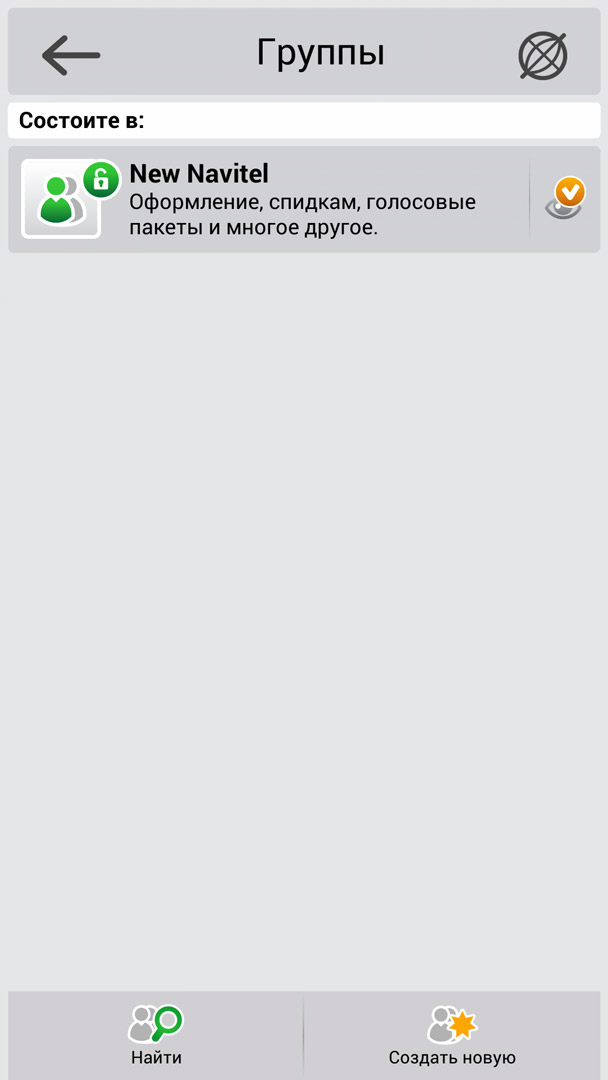 При механических повреждениях нужно обратиться в сервисный центр Фирмы производителя навигатора.
При механических повреждениях нужно обратиться в сервисный центр Фирмы производителя навигатора.7. При нажатии на кнопку навигации ничего не происходит или вылезает ошибка
Причина: 1. Программа навигации была повреждена или удалена 2. Сбросились настройки пути навигационной программы.Решение: 1. Выключить навигатор, извлечь карту памяти, включить навигатор и подождите 5-10 секунд (большинство навигаторов издают звуковой сигнал после включения при обнаружении карточки)
8. Навигатор не заряжается
Причина: 1. Неисправно зарядное устройство 2. Неисправно гнездо зарядки в навигаторе. 3. Зарядное устройство не подходит.Решение: 1. Проверить предохранитель в зарядке 2. При механических повреждениях нужно обратиться в сервисный центр Фирмы производителя навигатора. 3. Приобрести зарядку того же производителя (некоторые навигаторы имеют особенную распайку контактов гнезда зарядки, в этом случае зарядное устройство других фирм может навредить микросхеме)
9. Сколько программ можно поставить в навигатор, не нарушая корректной работы.
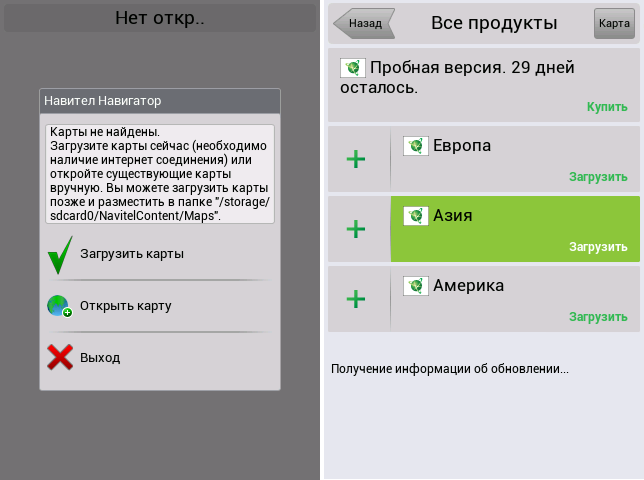 Ответ: Количество программ может быть не ограничено, тем более, если ставить их на карту памяти, главное что бы работали они не одновременно.
Ответ: Количество программ может быть не ограничено, тем более, если ставить их на карту памяти, главное что бы работали они не одновременно.НАВИТЕЛ
1. Не показывает местоположение
Причина: 1. GPS-приемник выключен или не определен. 2. Физическое повреждение встроенного GPS-приемникаРешение: 1. Включить либо определить GPS-приемник (состояние спутников можно посмотреть в меню, нажав на кнопку «страницы». Включить приемник можно из режима кабины, в верхнем левом углу. Если значок антенны серого цвета, значит он выкл. При нажатии на него он предложит его включить.)
2. Карты не найдены (как настроить путь)
Причина: не указан путь навигационных карт или карты не загружены.Решение: зайти в настройки карты и указать путь к картам (по умолчанию это папка «Maps» в папке «NavitelContent». Если карты были закачены в другую директорию, надо указать ее.)
3. Не дает прокрутку карты, возвращает на место
Причина: включена функция «автовозврат»Решение: зайти в настройки навигации, «масштаб».
 Убрать галочку с пункта «автоматическое масштабирование»
Убрать галочку с пункта «автоматическое масштабирование»4. Как найти метро (кинотеатр, больницу, ресторан и.т.д.)
Ответ: в меню поиска нажимаем «ближайшие», далее выбрать категорию объекта. Если не удалось определить, к какой категории относится объект, нажать «все типы»IGO8
1. Программа не показывает местоположение
Причина: 1. GPS-приемник не подключен 2. Физическое повреждение GPS-приемника.Решение: 1. Зайти в настройки, выбрать пункт «GPS» на второй закладке, далее снять галочку напротив «GPS вык.» и нажать «автопоиск» в нижнем правом углу. 2. При механических повреждениях нужно обратиться в сервисный центр Фирмы производителя навигатора.
2. Как посмотреть, какие карты загружены в программу
Ответ: Зайти в настройки, выбрать пункт «сведения» на второй закладке, далее нажать «карты» на панели снизу.3. Голос подсказок заикается
Причина: Голосовой пакет программы конфликтует с устройством.Решение: в файле «SYS.TXT» дописать строчку:
queue_length=200
(файл находится в папке IGO8), если строка уже есть, просто изменить значение.

SHTURMANN
1. Как узнать номер SIM-карты
Ответ: *111*0887#
2. Как узнать свой баланс через программу
Ответ: Зайти в настройки, выбрать SIM, программа покажет номер SIM-карты и баланс.
GARMIN
1. Как найти деревню, если ее нет в поиске города
Ответ: выбираем «куда», далее жмем «города» и набираем полностью название деревни. Программа покажет список со всех областей, осталось только найти нужую.2. Как найти улицу, если ее нет в поиске улицы
Ответ: Выбираем «куда», выбираем страну, далее появится кнопка «поиск по всем городам», вбиваем название нужной улицы.3. При включении пишет, что карта заблокирована
Причина: неудачное обновление, не лицензионные карты.Решение: восстановить ключ карты на сайте
Навител Навигатор в App Store
Навител Навигатор — это точная офлайн-навигация с бесплатными геосоциальными сервисами и подробными картами 66 стран. Попробуйте популярную навигацию в течение 7 дней бесплатно!
ПРЕИМУЩЕСТВА
• Автономная навигация.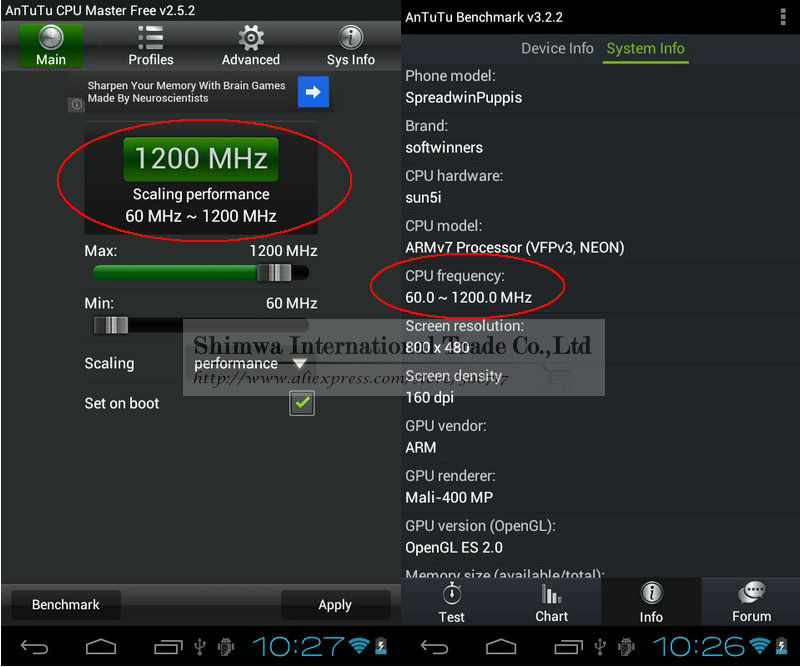 Для использования программы и карт не требуется подключение к Интернету: Никаких дополнительных расходов на роуминг или зависимость от мобильного соединения.
Для использования программы и карт не требуется подключение к Интернету: Никаких дополнительных расходов на роуминг или зависимость от мобильного соединения.
• Оффлайн карты 66 стран доступны для покупки.
• Подписка на карту: покупка карты на ограниченный период (1 год) по цене от 10.99$.
ОСОБЕННОСТИ
• Навител.Пробки. Информация обо всех пробках на покрытой территории, доступная в режиме реального времени.
• Навител.Друзья/Облако. Обмен сообщениями с друзьями, отслеживание их местоположения и маршрутизация к ним. Настройки программы и путевые точки хранятся в облачном хранилище NAVITEL. Авторизоваться в сервисе Навител.Друзья/Облако, используя свой профиль в социальной сети (Facebook, Twitter)
• Навител.Погода. Информация о прогнозе погоды на ближайшие три дня в любой точке мира.
• Динамическая точка интереса. Цены на топливо, расписание киносеансов и другая полезная информация.
• Навител.События. ДТП, дорожные работы, камеры контроля скорости и другие события, отмеченные на карте пользователями.
• Предупреждения SpeedCam. Информация о радарах, камерах видеофиксации и лежачих полицейских.
• Трехмерное картографирование. Трехмерные карты с поддержкой текстуры и количества этажей.
• Дорожные развязки 3D. Отображение многоуровневых дорожных развязок в 3D-режиме.
• Система помощи при движении по полосе. Расчет маршрута с учетом многополосного движения и визуальные подсказки при следовании по маршруту.
• Многоязычная поддержка. Поддержка интерфейса и голосовых подсказок на нескольких языках.
• Пошаговые голосовые подсказки. Голосовые подсказки при движении по маршруту, предупреждения о заряде аккумулятора и подключении к спутникам.
• Приборная панель. Более 100 различных датчиков: время, скорость, погода и другие параметры.
• Быстрый расчет маршрута. Мгновенный расчет и маршрутизация любой протяженности и сложности.
• Неограниченное количество путевых точек для маршрутизации. Простая маршрутизация с неограниченным количеством путевых точек.
• Настраиваемый пользовательский интерфейс. Возможность адаптации интерфейса программы и режима отображения карты под собственные нужды.
• Поддержка мультитач. Быстрый доступ к функциям масштабирования и поворота карты через мультисенсорный ввод.
• Покупка через меню программы. Приобретайте новые пакеты карт и обновляйте купленные через меню «Мой Навител».
НАВИГАЦИОННЫЕ КАРТЫ ОФФЛАЙН ДЛЯ ПРИОБРЕТЕНИЯ
Албания, Андорра, Армения, Аргентина, Австрия, Азербайджан, Беларусь, Бельгия, Босния и Герцеговина, Бразилия, Болгария, Колумбия, Хорватия, Кипр, Чехия, Дания, Эстония, Финляндия, Франция, Грузия , Германия, Гибралтар, Греция, Венгрия, Исландия, Индия, Иран, остров Мэн, Италия, Казахстан, Кыргызстан, Латвия, Лихтенштейн, Литва, Люксембург, Македония, Мальдивы, Мальта, Мексика, Молдова, Монако, Монголия, Черногория, Нидерланды , Норвегия, Пакистан, Перу, Филиппины, Польша, Португалия, Румыния, Россия, Сан-Марино, Сербия, Словакия, Словения, Испания, Швеция, Швейцария, Таджикистан, Турция, Украина, Великобритания, Узбекистан, город-государство Ватикан, Вьетнам.
Если у вас есть вопросы, свяжитесь с нами: [email protected]. Мы будем рады Вам помочь.
СВЯЖИТЕСЬ С НАМИ
Facebook: http://www.facebook.com/NavitelWorld
Instagram: http://instagram.com/navitel_en
Продолжительное использование GPS в фоновом режиме может значительно сократить срок службы батареи.
Получить Навител — Microsoft Store en-MS
Навител Навигатор — это точная оффлайн GPS навигация с бесплатными геосоциальными сервисами и подробными картами 64 стран.Попробуйте популярную навигацию бесплатно!
____________________________ * 20 МЛН ЗАГРУЗОК ПО ВСЕМУ МИРУ *
* ТОП-5 НАВИГАЦИИ В 12 СТРАНАХ!*
____________________________
Люди говорят:
«- Из множества навигационных приложений, которые я пробовал, это одно из лучших».
«- Эгер ийи бир навигасйон арийорсаныз ийи бир навигасйон бульдунуз».
«- Ottimo insuperabile in galleria ed in uscita dalla stessa molto dettagliato». «- Buena cantidad de mapas».
____________________________ ПРЕИМУЩЕСТВА
• Автономная навигация.Для использования программы и карт не требуется подключение к Интернету: Никаких дополнительных расходов на роуминг или зависимость от мобильной связи.
• Доступ к картам в любое время: Карты загружаются во внутреннюю память устройства или на SD-карту.
• Оффлайн карты 64 стран доступны для покупки.
• Подписка на карту: покупка карты на ограниченный период (1 год) по цене от 9,99 евро. ОСОБЫЕ ВОЗМОЖНОСТИ
• Навител.Пробки. Информация обо всех пробках на покрытой территории, доступная в режиме реального времени.• Навител.Друзья/Облако. Обмен сообщениями с друзьями, отслеживание их местоположения и маршрутизация к ним. Настройки программы и путевые точки хранятся в облачном хранилище NAVITEL. Авторизоваться в сервисе Навител.Друзья/Облако, используя свой профиль в социальной сети (Facebook, Twitter, ВКонтакте)
• Навител.Погода. Информация о прогнозе погоды на ближайшие три дня в любой точке мира.
«- Buena cantidad de mapas».
____________________________ ПРЕИМУЩЕСТВА
• Автономная навигация.Для использования программы и карт не требуется подключение к Интернету: Никаких дополнительных расходов на роуминг или зависимость от мобильной связи.
• Доступ к картам в любое время: Карты загружаются во внутреннюю память устройства или на SD-карту.
• Оффлайн карты 64 стран доступны для покупки.
• Подписка на карту: покупка карты на ограниченный период (1 год) по цене от 9,99 евро. ОСОБЫЕ ВОЗМОЖНОСТИ
• Навител.Пробки. Информация обо всех пробках на покрытой территории, доступная в режиме реального времени.• Навител.Друзья/Облако. Обмен сообщениями с друзьями, отслеживание их местоположения и маршрутизация к ним. Настройки программы и путевые точки хранятся в облачном хранилище NAVITEL. Авторизоваться в сервисе Навител.Друзья/Облако, используя свой профиль в социальной сети (Facebook, Twitter, ВКонтакте)
• Навител.Погода. Информация о прогнозе погоды на ближайшие три дня в любой точке мира. • Динамическая точка интереса. Цены на топливо, расписание киносеансов и другая полезная информация.
• Навител.События. ДТП, дорожные работы, камеры контроля скорости и другие события, отмеченные на карте пользователями.• Навител.SMS. Обмен сообщениями с друзьями во время навигации.
• Предупреждения SpeedCam. Информация о радарах, камерах видеофиксации и лежачих полицейских.
• 3D-картографирование. Трехмерные карты с поддержкой текстуры и количества этажей.
• 3D дорожные развязки. Отображение многоуровневых дорожных развязок в 3D-режиме.
• Линия помощи. Расчет маршрута с учетом многополосного движения и визуальные подсказки при следовании по маршруту.
• Многоязычная поддержка. Поддержка интерфейса и голосовых подсказок на нескольких языках.• Пошаговые голосовые подсказки. Голосовые подсказки при движении по маршруту, предупреждения о заряде аккумулятора и подключении к спутникам.
• Приборная доска. Более 100 различных датчиков: время, скорость, погода и другие параметры.
• Быстрый расчет маршрута.
• Динамическая точка интереса. Цены на топливо, расписание киносеансов и другая полезная информация.
• Навител.События. ДТП, дорожные работы, камеры контроля скорости и другие события, отмеченные на карте пользователями.• Навител.SMS. Обмен сообщениями с друзьями во время навигации.
• Предупреждения SpeedCam. Информация о радарах, камерах видеофиксации и лежачих полицейских.
• 3D-картографирование. Трехмерные карты с поддержкой текстуры и количества этажей.
• 3D дорожные развязки. Отображение многоуровневых дорожных развязок в 3D-режиме.
• Линия помощи. Расчет маршрута с учетом многополосного движения и визуальные подсказки при следовании по маршруту.
• Многоязычная поддержка. Поддержка интерфейса и голосовых подсказок на нескольких языках.• Пошаговые голосовые подсказки. Голосовые подсказки при движении по маршруту, предупреждения о заряде аккумулятора и подключении к спутникам.
• Приборная доска. Более 100 различных датчиков: время, скорость, погода и другие параметры.
• Быстрый расчет маршрута. Мгновенный расчет и маршрутизация любой протяженности и сложности.
• Неограниченное количество путевых точек для маршрутизации. Простая маршрутизация с неограниченным количеством путевых точек.
• Настраиваемый пользовательский интерфейс. Возможность адаптации интерфейса программы и режима отображения карты под собственные нужды.• Поддержка мультитач. Быстрый доступ к функциям масштабирования и поворота карты через мультисенсорный ввод.
• Покупка через меню программы.
• GPS/ГЛОНАСС. ОФФЛАЙН НАВИГАЦИОННЫЕ КАРТЫ ДЛЯ ПОКУПКИ
Албания, Андорра, Армения, Австрия, Азербайджан, Беларусь, Бельгия, Босния и Герцеговина, Бразилия, Болгария, Колумбия, Хорватия, Кипр, Чехия, Дания, Эстония, Финляндия, Франция, Грузия, Германия, Гибралтар, Греция, Венгрия, Исландия , Индия, Иран, остров Мэн, Италия, Казахстан, Кыргызстан, Латвия, Лихтенштейн, Литва, Люксембург, Македония, Мальдивы, Мальта, Мексика, Молдова, Монако, Черногория, Нидерланды, Норвегия, Пакистан, Перу, Филиппины, Польша, Португалия , Румыния, Россия, Сан-Марино, Сербия, Словакия, Словения, Испания, Швеция, Швейцария, Таджикистан, Турция, Украина, Великобритания, Узбекистан, Ватикан, Вьетнам.
Мгновенный расчет и маршрутизация любой протяженности и сложности.
• Неограниченное количество путевых точек для маршрутизации. Простая маршрутизация с неограниченным количеством путевых точек.
• Настраиваемый пользовательский интерфейс. Возможность адаптации интерфейса программы и режима отображения карты под собственные нужды.• Поддержка мультитач. Быстрый доступ к функциям масштабирования и поворота карты через мультисенсорный ввод.
• Покупка через меню программы.
• GPS/ГЛОНАСС. ОФФЛАЙН НАВИГАЦИОННЫЕ КАРТЫ ДЛЯ ПОКУПКИ
Албания, Андорра, Армения, Австрия, Азербайджан, Беларусь, Бельгия, Босния и Герцеговина, Бразилия, Болгария, Колумбия, Хорватия, Кипр, Чехия, Дания, Эстония, Финляндия, Франция, Грузия, Германия, Гибралтар, Греция, Венгрия, Исландия , Индия, Иран, остров Мэн, Италия, Казахстан, Кыргызстан, Латвия, Лихтенштейн, Литва, Люксембург, Македония, Мальдивы, Мальта, Мексика, Молдова, Монако, Черногория, Нидерланды, Норвегия, Пакистан, Перу, Филиппины, Польша, Португалия , Румыния, Россия, Сан-Марино, Сербия, Словакия, Словения, Испания, Швеция, Швейцария, Таджикистан, Турция, Украина, Великобритания, Узбекистан, Ватикан, Вьетнам. Если у вас есть какие-либо вопросы, свяжитесь с нами: [email protected]. Мы будем рады Вам помочь. СВЯЗАТЬСЯ С НАМИ
Фейсбук: http://www.facebook.com/NavitelWorld
Твиттер: https://twitter.com/NavitelN
Инстаграм: http://instagram.com/navitel_ru
Если у вас есть какие-либо вопросы, свяжитесь с нами: [email protected]. Мы будем рады Вам помочь. СВЯЗАТЬСЯ С НАМИ
Фейсбук: http://www.facebook.com/NavitelWorld
Твиттер: https://twitter.com/NavitelN
Инстаграм: http://instagram.com/navitel_ru
Навител Навигатор 8.7 для ОС Android
Навител Навигатор 8.7 с обновленными сервисами теперь доступен для пользователей Android-устройств.
Что нового в Навител Навигатор 8.7:
• Группы в сервисе Навител.Друзья
В сервис Навител.Друзья добавлен новый инструмент для создания групп. Пользователи сервиса теперь могут создавать новые группы и присоединяться к уже существующим (например, семья, коллеги и т. д.), приглашать друзей и обмениваться сообщениями с другими участниками группы. При создании группы можно установить вариант доступа: каждый пользователь может войти в открытую группу; доступ к закрытой группе предоставляется владельцем группы; скрытые группы могут видеть люди, не входящие в группу, только если они получили приглашение от ее владельца.
• Новая визуализация полос движения
Дорожные знаки полосы движения стали более информативными, а новый более крупный виджет облегчил пользователю просмотр знака, что важно для своевременной смены полосы движения для предстоящего маневра.
• Новые настройки для сервиса SPEEDCAM
Теперь вы можете выбирать типы SPEEDCAMS, которые вы хотите видеть на карте и о которых хотите получать информацию.
Дополнительно:
• Поиск адресов и ближайших мест стал еще быстрее.
• Устранена ошибка, приводившая к сбою программы на некоторых устройствах после выхода из программы.
• Оптимизировано использование памяти устройства.
• В программу внесены другие мелкие изменения, повышающие ее надежность.
Не забывайте, что в последних версиях Навител Навигатор предусмотрена подписка на карты, которая позволяет приобретать карты на более короткий ограниченный срок, что особенно удобно и эффективно для тех, кто отправляется в путешествие. Вы можете приобрести карты на две недели, четыре недели или год. Подписку можно продлить после истечения срока ее действия.
Подписку можно продлить после истечения срока ее действия.
Чтобы скачать Навител Навигатор 8.7 для Android, перейдите в раздел «Загрузки» официального сайта NAVITEL®. Вы также можете загрузить обновление из магазина приложений Google Play.
Для новых пользователей доступен 30-дневный пробный режим программы
WWW: www.navitel.cz
Связанные статьи о ГИСПользователь:
Проложить маршрут в Навител?
Навител — ведущая платная цифровая спутниковая программа для навигации, иллюстрирующая движение навигации.Рассмотрим, как проложить маршрут в Навител.
Навител был выпущен Российским «Центром навигационных технологий» и пользовался большим успехом, собрав огромное количество положительных отзывов пользователей, особенно в последней версии, значительно улучшив их качество. Программа доступна для смартфонов на базе iOS, Windows Mobile, Windows Phone, Java, If, Android и др., а также для КПК.
Пользоваться программой и прокладывать маршруты NAVITEL не особо сложно для начала включив GPS (если пользоваться телефоном, то в навигаторе все уже включено). Запускаю сам НАВИТЕЛ. Когда он включится и загрузит карту, возможно будет, что отображается не то место, где вы находитесь в реальности. Затем, чтобы быть более точным, нужно ловить спутники. Выберите значок зеленой спутниковой антенны (если значок желтый, значит, программа еще не подключена к спутникам). откроется меню, выберите «спутники». В изображенном окне будут показаны спутники, некоторые из них в поиске, некоторые – еще есть. Определите, что спутники загорятся зеленым цветом.
Запускаю сам НАВИТЕЛ. Когда он включится и загрузит карту, возможно будет, что отображается не то место, где вы находитесь в реальности. Затем, чтобы быть более точным, нужно ловить спутники. Выберите значок зеленой спутниковой антенны (если значок желтый, значит, программа еще не подключена к спутникам). откроется меню, выберите «спутники». В изображенном окне будут показаны спутники, некоторые из них в поиске, некоторые – еще есть. Определите, что спутники загорятся зеленым цветом.
Имейте в виду, Навител ловит только на открытой местности, а, значит, если вы находитесь в помещении и над вами хотя бы один этаж, спутников, скорее всего, нет! Машина, в общем-то, не проблема – там этаж выше.
нажать «Назад» и вернуться на главную страницу – с помощью спутника положение должно быть определено корректно. Теперь можно приступать к построению маршрута NAVITEL.
Как проложить маршрут в Навител из города в город
Первый взгляд, как правильно проложить маршрут из города в город (или просто из 1-го места в другое). Это может быть место, где вы сейчас находитесь (тогда проложите маршрут до пункта назначения ПТ), и любое другое. Так или иначе, во-первых, нам нужны две точки.
Это может быть место, где вы сейчас находитесь (тогда проложите маршрут до пункта назначения ПТ), и любое другое. Так или иначе, во-первых, нам нужны две точки.
Чтобы увеличить масштаб и ткните пальцем в начальную точку. нажимаем кнопку «сохранить» и сохраняем путевую точку, даем ей название — «старт». Теперь прокручиваем карту до конечной точки и делаем то же самое, название второй точки даем «Финиш». Прокручиваем обратно к начальной точке «старт», добиваемся, чтобы она была ровно по центру экрана.Нажмите «Найти», укажите, что необходимо найти путевые точки. находим «Финиш». Выбираем, тыкаем (стилусом). Вы увидите кнопку или пункт меню (Зависит от версии вашего Навитела) «Показать на карте». тыкать. Видим точку финиша, проще говоря конечную точку и нажимаем вверху экрана «идти».
маршрут будет начинаться из одной точки в другую. Но то, что это было бы хорошо, потому что вариант с несколькими точками лучше.
Как составить маршрут с несколькими точками NAVITEL
Не убирайте наш проложенный маршрут! Сохраните его (сначала «Меню», потом «Маршрут», потом «Особенности маршрута»).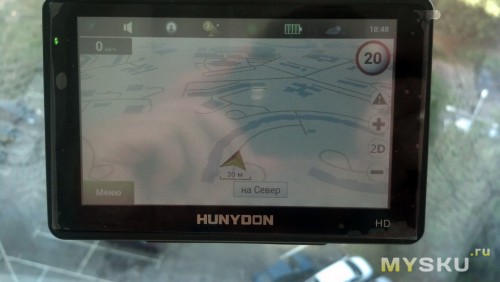 Нажмите ниже на кнопку, показывающую список. Выберите пункт меню «Экспорт». Сохраните файл, например, под названием «Наш первый маршрут».
Нажмите ниже на кнопку, показывающую список. Выберите пункт меню «Экспорт». Сохраните файл, например, под названием «Наш первый маршрут».
Теперь полностью закройте Навител и снова запустите его. на вопрос, продолжать ли прописанный маршрут – отказываюсь!
Зайти в Меню, далее «Маршрут», затем «Особенности маршрута»; Нажмите кнопку, показывающую список; Пункт меню «Импорт»; находим «Наш первый маршрут» и снова выбираем его — раскрыл он.
Кто должен скорректировать маршрут, мы воспользуемся точками промежности.Скажем так, мы знаем, что лучший для нас путь от «старта» до «финиша» будет проходить через улицу, которую НАВИТЕЛ проигнорировал.
Ищем тогда эту дорогу и ставим на ней точку, скажем, «Дорога», держим ее; снова теперь «Найти», просматривая путевые точки, Выбираем нашу точку «Дорога»; Затем «Показать на карте»; Откроется карта с пунктом «Дорога» и теперь нажимаем кнопку «позвонить»!
Все! Маршрут будет начинаться так, чтобы путь от «старта» до «финиша» проходил через «маршрут». Что, если, кроме дороги, мне нужны для вас и «Овраг», и «Зачет», и другие термины, ведь поставить их просто совершенно не проблема!
Что, если, кроме дороги, мне нужны для вас и «Овраг», и «Зачет», и другие термины, ведь поставить их просто совершенно не проблема!
Как проложить маршрут до «Навител»? Маршрутизация: советы, отзывы
Стоимость портативных устройств, способных взаимодействовать с сигналами навигационных спутников, снизилась настолько, что гаджеты с GPS (Global Positioning System) есть даже у школьников. Неудивительно, что их владельцы хотят знать, как правильно использовать возможности, заложенные в устройстве.
Роскошь или необходимость
До сих пор бытует мнение, что навигатор нужен, в первую очередь, тем людям, которые по роду своей работы вынуждены водить машину.
Таксисты, дальнобойщики, частные перевозчики — всем им без спутниковой навигации сложно ориентироваться на улицах, дорогах и городах. Конечно, можно развернуть бумажную карточку-лист и искать адресата. Но если у вас есть доступ к современному навигатору и вы умеете ориентироваться по маршруту в Навител, то вы сможете решить эту задачу гораздо быстрее.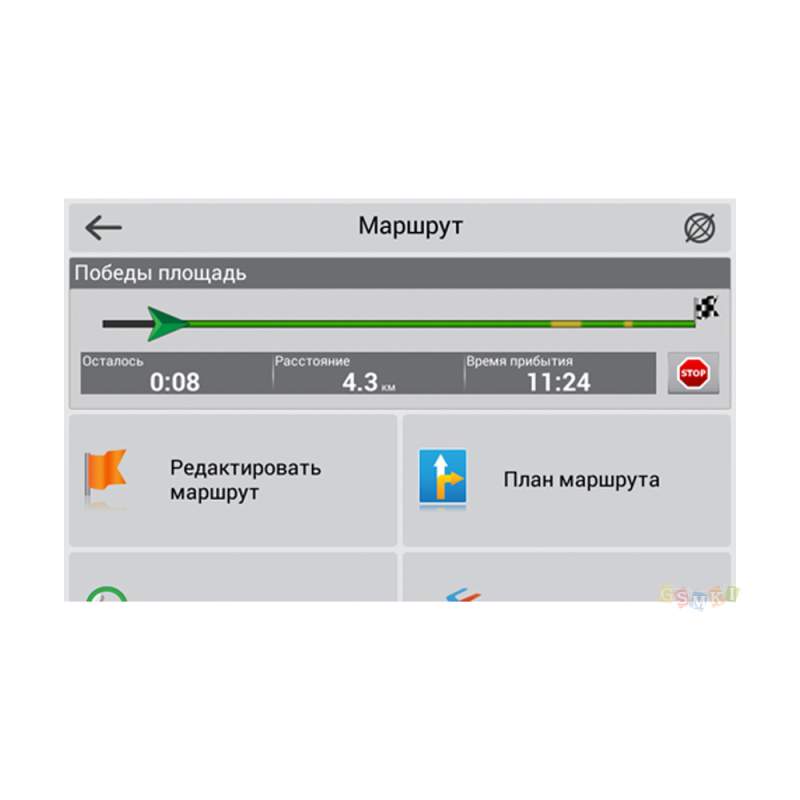 Пешеходам также часто приходится прибегать к помощи GPS. Например, иногда известен только точный адрес, но не его расположение на карте города. В этом случае, зная, как задать маршрут в «Навител», вы сможете легко ориентироваться по наиболее оптимальному пути. Эта возможность незаменима для тех людей, которые впервые посетили эту местность.
Пешеходам также часто приходится прибегать к помощи GPS. Например, иногда известен только точный адрес, но не его расположение на карте города. В этом случае, зная, как задать маршрут в «Навител», вы сможете легко ориентироваться по наиболее оптимальному пути. Эта возможность незаменима для тех людей, которые впервые посетили эту местность.Программное обеспечение
Итак, навигатор «Навител» куплен. Как проложить маршрут с его помощью? Сначала нужно подготовиться. Для того, чтобы навигационная программа работала, она должна иметь доступ к картам страны или населенного пункта, где планируется маршрут.Если разные интернет-сервисы схожей направленности (Google Maps) постоянно подгружают нужные данные из Сети, то Навител, наоборот — использует соответствующие файлы с флешки устройства.
Преимущество такого подхода очевидно — полная свобода от интернет-провайдеров во время путешествий. Когда вы находитесь в другой стране или в населенном пункте, где нет доступа к Сети, это решающий фактор в пользу Навител.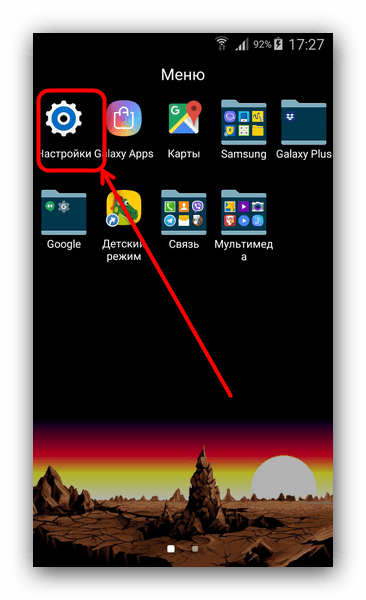
Есть несколько способов получить карты для GPS-навигаторов.Самый простой – приобрести устройство, где они предустановлены. Это довольно распространенная практика и, стоит признать, эффективная. Купив такое решение, вы можете быть уверены, что все будет работать без сбоев и различных несовместимостей. Также вы можете купить лицензионную программу «Навител» и карту России прямо на сайте разработчика всего за 800 р.
Следующий вариант — загрузить соответствующие файлы из Интернета. Источником может быть как сайт разработчика, так и сторонние ресурсы.Файлы nm7 (новая версия) должны быть размещены в NavitelContent/Maps.
Активация спутникового слежения
Недостаточно скачать карты и запустить программу. Устройство обязательно должно иметь связь с навигационными спутниками. В большинстве узкоспециализированных навигаторов функция GPS всегда активирована. Но коммуникаторы требуют включения этой функции. В системах «Андроид» нужно опустить шторку и нажать на изображение спутника — GPS.
Спутники
После инициализации навигационной программы отображается диалоговое окно, позволяющее пользователю решить, использовать ли интернет-сервис при текущем состоянии пробок на дорогах.Это очень полезная функция, однако для ее работы необходимо подключение к Сети, что не всегда возможно.
Если все сделано правильно, то на экране появляется изображение карты с дорогами и объектами. Также необходимым условием работы навигатора является «захват» спутников. В верхнем баре меню программы «Навител» есть изображение спутниковой антенны. Если он красный, значит, устройство не подключено к спутнику или функция отключена.Желтый цвет говорит о том, что сигнал пойман, но работать с ним по какой-то причине невозможно. И, наконец, зеленая окраска изображения – это сигнал о том, что все в порядке и можно дальше разбираться, как проложить маршрут к «Навител». Закрытые тучи неба, крыша здания или автомобиля, неудачное расположение — все это является причиной того, что спутники и устройство не могут связаться.
Среди не слишком удачных моделей можно отметить Prestigio GeoVision 350, у которого слишком тонкий разъем под внешнюю антенну.Также «знаменитый» Mio C520, недостаточно быстро реагирующий на смену направления движения. И, наконец, судя по отзывам, у BBK N3501 слишком быстро разряжается аккумулятор. То же самое можно сказать и о Chrome 1010, съедающем минутный заряд за 40. Модель
Explay ROAD — «кот в мешке», так как у одного находит отличная партия, а у другого — откровенный брак.Из хорошего стоит отметить Garmin Dakota 20 — легкий, небольшой размер, загрузка обновлений, поддержка флешек. Также отличными решениями являются iMap и iTrex20.Вообще, самый распространенный показатель – это стоимость устройства. Цены брутто — повод задуматься о качестве и эффективности навигатора.
Определить начальную точку
После регистрации сигнала спутника данные согласовываются и на отображаемой карте появляется точка — текущее положение устройства. В зависимости от ряда факторов возможна погрешность в несколько десятков метров. С этого момента можно начинать прокладывать нужный путь. Так как этот этап очень важен, то рекомендуется обеспечить прибор надежной связью со спутником, хотя бы первый раз выйдя из укрытия (крыши), либо установить его у самого окна.
С этого момента можно начинать прокладывать нужный путь. Так как этот этап очень важен, то рекомендуется обеспечить прибор надежной связью со спутником, хотя бы первый раз выйдя из укрытия (крыши), либо установить его у самого окна.
Прямая инструкция
Есть несколько способов, как построить маршрут к «Навител». Самый простой из них — указать начальную и конечную точки пути. В нужном месте карты нужно поставить метку (удобнее всего, если устройство поддерживает сенсорный ввод) и нажать кнопку «Курсор», отображенную в нижнем меню. Далее «растягиваем» местность до места назначения и ставим еще одну отметку. Внизу вы увидите название улицы и кнопку «Поехали».
После нажатия на нее «Навител» покажет на карте предлагаемый маршрут, длину пути и расстояние до ближайшего поворота.Здесь указана скорость движения.Дополнительная возможность
Однако недостаточно просто знать, как построить маршрут к «Навител». У этой навигационной программы есть еще одна замечательная возможность — рассчитывать примерное время прибытия исходя из скорости движения.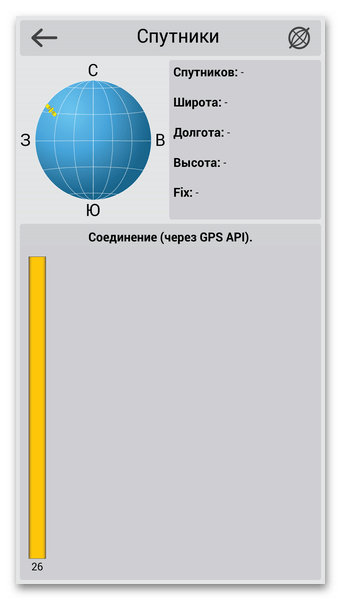 Для этого нажмите на кнопку меню (в новых версиях три параллельные белые полоски на зеленом фоне) и выберите пункт «Маршрут». На экране появится экран, показывающий время в пути, расстояние и оставшийся путь.Кроме того, можно визуально оценить, сколько пройдено. Рекомендуется использовать эту функцию — во многих случаях она незаменима.
Для этого нажмите на кнопку меню (в новых версиях три параллельные белые полоски на зеленом фоне) и выберите пункт «Маршрут». На экране появится экран, показывающий время в пути, расстояние и оставшийся путь.Кроме того, можно визуально оценить, сколько пройдено. Рекомендуется использовать эту функцию — во многих случаях она незаменима.
Точная инструкция
Следующий способ, которым чаще всего пользуются те, кто только учится ориентироваться по маршруту в Навител, это прямое указание пункта назначения. Очень часто известно, куда идти, вплоть до номера дома, подъезда и этажа. В этом случае вам нужно нажать на кнопку «Меню» и выбрать «Маршрут», чтобы проложить маршрут.Далее все достаточно просто.
При нажатии на пункт «Создать маршрут» открывается диалог, в котором необходимо выбрать «По адресу». После указания страны, города, улицы и дома останется активировать навигатор, нажав кнопку «Поехали». Если вы хотите заправить машину,поесть самому, снять деньги в банкомате или еще что-то, то вам нужно выбрать не пункт «По адресу», а «Ближайшие — Курсор». Путь к указанному заведению будет проложен.
Путь к указанному заведению будет проложен.
Выполнение настроек
Перед использованием навигационной программы рекомендуется внести определенные коррективы в алгоритм ее работы.Нажав «Меню», нужно перейти в «Настройки» и выбрать «Навигация». Здесь нужно указать вид транспорта; решить, допустимо ли движение по грунтовым дорогам и сделать выбор в пользу коротких или надежных маршрутов. В разделе «Онлайн-сервисы» вы можете настроить автоматические обновления, синхронизацию и другие сервисы, требующие доступа в интернет. Не игнорируйте возможность внесения корректировок.
Сохранение пути
Иногда возникает необходимость сделать так, чтобы было выполнено движение, доступное во время других сеансов.«Навител» позволяет это реализовать. Если программа закрывается во время движения автомобиля, после перезапуска программы будет предложено продолжить движение по ранее указанному маршруту или отказаться от него.
Еще одна возможность, как сохранить маршрут в Навител, заключается в использовании возможностей меню.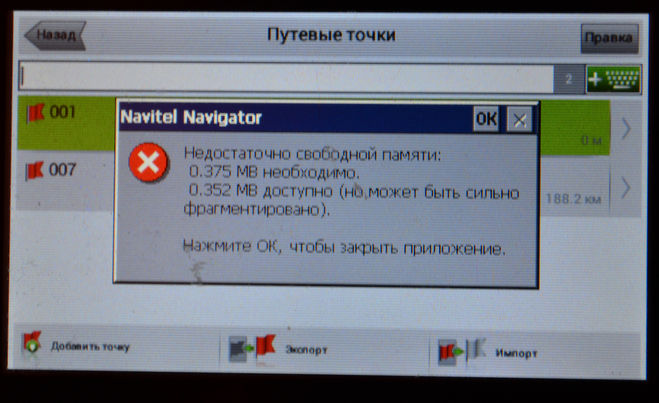 Вам нужно открыть «Маршрут — Свойства маршрута», нажать на нижний значок и выбрать «Экспорт». Если вам нужно его восстановить, здесь есть еще одна команда — «Импорт».
Вам нужно открыть «Маршрут — Свойства маршрута», нажать на нижний значок и выбрать «Экспорт». Если вам нужно его восстановить, здесь есть еще одна команда — «Импорт».Ну и ваще не могу сказать как сохранить маршрут в Навител с прямой записью.В начале движения нужно нажать на изображение кассеты, что активирует сохранение трека. По прибытии повторное нажатие отключает запись. На карте будет полоса фиолетового цвета — маршрут
Близнецы, но такие разные
Постоянно выходят новые версии программы «Навител». Некоторые функции исчезают, а вместо них предлагаются обновленные. Способы управления на системах «Андроид» и Win CE хоть и немного отличаются. Карты разных версий несовместимы друг с другом.Таким образом, универсального решения любой проблемы, связанной с навигационной программой, не существует.
Что делать если навигатор не видит спутники
Многие автомобилисты сталкиваются с проблемой, когда навигатор не видит спутники. Причин такой ситуации несколько: сбой альманаха, состав автомобильного стекла, сбой программного обеспечения, выход из строя приемной антенны.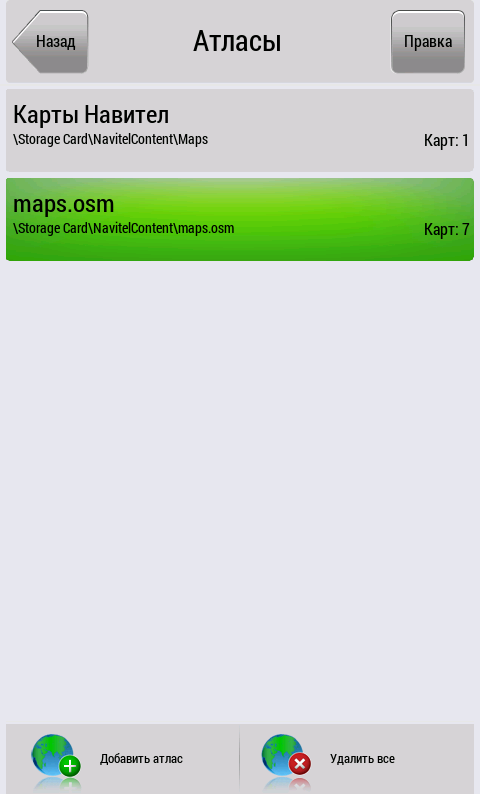
Сбой альманаха
Чаще всего навигатор не видит спутники из-за сбоя навигационного альманаха.Дело в том, что расположение устройства может происходить тремя способами: горячий, теплый и холодный старт.
Если устройство недавно было выключено, а затем снова включено, то используется горячий старт. Обычно на поиск спутников уходит около пятнадцати секунд. При этом информация об альманахе и орбитах спутников сохраняется в памяти устройства, что позволяет вернуться к работе на короткий промежуток времени. Также навигатору не нужно запрашивать получение эфемерид.
Горячий старт предполагает включение устройства через две-три минуты. Данные об альманахе загружаются из памяти штурмана, обновляются эфемериды.
Холодный пуск самый долгий — около десяти минут. Навигатор не имеет никакой информации о своем положении в пространстве. Сначала прибор получает альманах, а затем — эфемериды, что позволяет наиболее точно определить орбиту спутника. Навигаторам с пробками все равно приходится подключаться к интернету (это занимает около одной минуты).
Примечательно, что данные альманаха не теряют своей актуальности уже несколько месяцев. Эфемериды «живут» гораздо меньше — два-три часа. Когда вышеуказанные даты истекают, информация должна быть обновлена. После этого устройство грузится в режиме холодного старта и работает вполне нормально. Однако бывают случаи, когда альманах сбивается, навигатор не видит спутники до нескольких часов. В этой ситуации нужно поставить устройство на открытое пространство и оставить его в таком положении.Через некоторое время он вернется к нормальной работе.
Состав автомобильного стекла
Кстати, на тех машинах, где используется атермальное стекло, навигатор не видит спутники. Он имеет специальный состав, экранирующий сигналы. Решение проблемы заключается в установке устройства рядом со специальной площадкой для прохождения сигналов на атермальном стекле.
Сбой программного обеспечения
В некоторых случаях навигатор не видит спутники из-за программного сбоя.Для устранения проблемы необходимо перепрошить устройство. Фирменные автомобильные навигаторы — «Гармин», «Навител» и другие — можно обновить на официальном сайте производителя. Для китайских устройств софт найти сложнее, но все же реально. Помните, что прошивать прибор нужно только при полностью заряженном аккумуляторе!
Фирменные автомобильные навигаторы — «Гармин», «Навител» и другие — можно обновить на официальном сайте производителя. Для китайских устройств софт найти сложнее, но все же реально. Помните, что прошивать прибор нужно только при полностью заряженном аккумуляторе!
Если вы не настолько компетентны в замене ПО, то отнесите аппарат в сервис, где за небольшую плату специалисты сделают перепрошивку.
Отказ приемной антенны
Это самая серьезная причина обрыва связи со спутниками.Кстати, в навигаторах используются два типа антенн — внешние и припаиваемые. Замена впаянной антенны дороже внешней, но ломаются такие устройства на порядок реже. Замена только в сервисном центре.
Почему в спешке нет позиции gps. Что делать если GPS не находит спутники на андроиде
Подписаться:
Многие владельцы телефонов на операционной системе «Андроид» сталкиваются с проблемой, когда встроенный GPS-модуль отказывается находить спутники gps или находит их, но не может подключиться. Причин такого поведения модуля может быть несколько, рассмотрим основные из них:
Причин такого поведения модуля может быть несколько, рассмотрим основные из них:
В файле настроек некорректно прописаны параметры подключения к спутникам;
Установлен модуль A-GPS, который часто самостоятельно не находит спутники на телефоне;
Модуль не работает.
Хотелось бы проанализировать проблему с модулем A-GPS (Assisted GPS), так как китайские телефоны, на которых он установлен в 98% случаев, сейчас очень популярны и вытесняют с рынка мировые бренды.
Как работает A-GPS?
Основное отличие от стандартного GPS-модуля в том, что он подключается не только к спутникам, но и к вышкам мобильных операторов, что значительно повышает качество определения местоположения. При включении этой функции телефон часто не может подключиться к спутникам gps и ему требуется «Полная перезагрузка», даже если она была только включена. Это проблема не самих китайских телефонов, а модуля A-GPS, который по сравнению с GPS стоит копейки, а потому и работает соответственно. Разберемся, как настроить gps на андроиде.
Разберемся, как настроить gps на андроиде.
Как определить, установлен ли в телефоне модуль A-GPS или GPS?
Если у вас есть телефон с двумя сим-картами и сделанный в Китае, у вас есть вероятность 99,9% наличия A-GPS. Но чтобы убедиться в этом, можно зайти в инженерное меню. С него и начнется исправление вопроса неработающей связи со спутниками.
Для входа в инженерное меню необходимо набрать в телефоне следующий номер: *#*#3646633#*#*.Если комбинация не сработала, можно попробовать ввести *#15963#* или *#*#4636#*#*, однако в этом случае ваше меню может быть другим.
После ввода фразы вы автоматически попадете в инженерное меню и увидите окно следующего содержания:
Вам нужно двигаться влево, листая страницы настроек на вкладку «Расположение».
Теперь выберите первый пункт «Услуги на основе местоположения». Если у вас есть вкладка A-GPS, то следуйте дальнейшим настройкам.В противном случае эта статья вам мало чем поможет.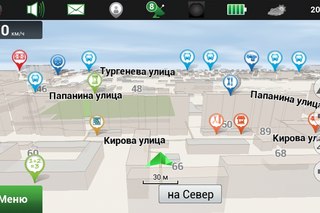
Настройка GPS для Android
Если у вас есть вкладка A-GPS, перейдите прямо к ней. У вас должно появиться такое окно:
Сравните настройки со своими, при необходимости откорректируйте, согласно скринам:
Если все прописано верно, можно вернуться назад один уровень, прежде чем выбрать пункты «Местоположение» и перейти к «YGPS».
Вот вы видите, что ваш gps модуль не находит спутники, вернее находит, но не подключается из-за неправильного включения:
Вам нужна вкладка Информация.В нем будут проводиться основные манипуляции.
Как видите, статус «НЕДОСТУПЕН», и TTFF висит на вечном поиске. Сколько ни жди, ничего не изменится.
Суть исправления вечного поиска заключается в том, чтобы сделать полный сброс «Полный», а затем, через 2-3 секунды, нажать на «A-GPS Restart». Те. вы сбрасываете зависший процесс поиска на ноль, тем самым перезаписывая все предварительно настроенные настройки, и сразу же перезапускаете модуль.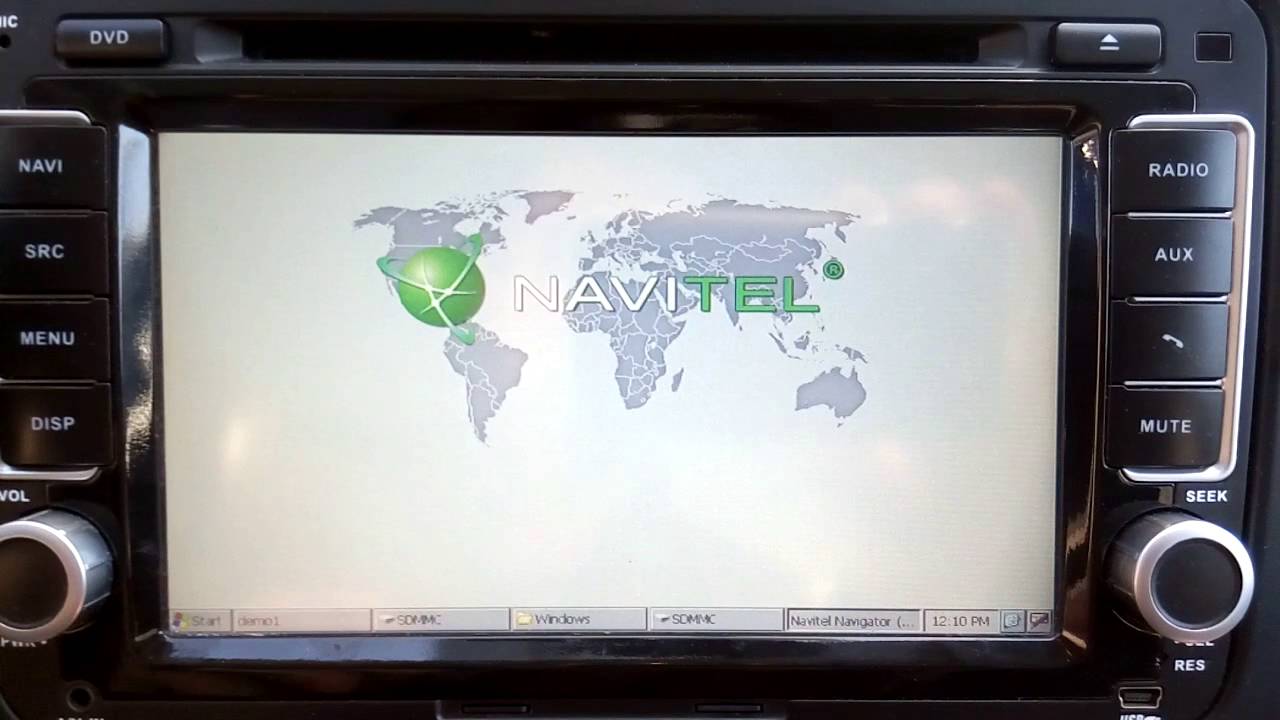 Не успев подобрать стандартную конфигурацию (неправильную), модуль находит все спутники с нуля.
Не успев подобрать стандартную конфигурацию (неправильную), модуль находит все спутники с нуля.
Через 10-20 секунд на вкладке «Спутники» вы увидите сигналы спутников, а еще через полминуты модуль успешно к ним подключится.
Обыск производился с 1 стороны дома, на балконе соответственно во второй полусфере ничего не найдено. По дороге вы найдете все спутники.
Сегодня в очередной раз задумался на тему плохого приема сигнала GPS на моем китайском смартфоне Jiayu G2. Но, неожиданно для меня, проблема решилась буквально за пару минут — «китаец» находит спутники в течение 20 секунд.А теперь обо всем по порядку.
В октябре получил китайский телефон, заказанный с Алиэкспресс. Телефон за такие деньги отличный, и все бы ничего, но модуль GPS находил спутники очень и очень долго, около часа, не быстрее. И это при включенном Wi-Fi и включенной поддержке A-GPS и GPS EPO. Меня это совсем не порадовало, и пришлось вспомнить полезный пост в блоге livejournal, советом из которого я воспользовался при настройке своего первого Android-смартфона. Дело сводилось к редактированию gps.conf вспомогательных программ. Это помогло «китайскому другу», но после первого (и пока последнего) сброса к заводским настройкам GPS стал ловить еще хуже — ушел на час на улицу в поиске спутников и никакого результата. А сегодня снова начал искать тот полезный пост в ЖЖ и наткнулся на обновление в шапке поста:
Дело сводилось к редактированию gps.conf вспомогательных программ. Это помогло «китайскому другу», но после первого (и пока последнего) сброса к заводским настройкам GPS стал ловить еще хуже — ушел на час на улицу в поиске спутников и никакого результата. А сегодня снова начал искать тот полезный пост в ЖЖ и наткнулся на обновление в шапке поста:
«Фэнтези!» Подумал я и сразу перешел по ссылке. По сравнению с первым постом в этот раз были предложены еще более конкретные действия, а именно замена содержимого файла gps.conf (его можно найти по пути /etc/gps.conf , должен быть root -право) на следующие настройки:
NTP_SERVER=ua.pool.ntp.org
NTP_SERVER=0.ua. pool.ntp.org
NTP_SERVER = 1.ua.pool.ntp.org
NTP_SERVER = 2.ua.pool.ntp.org
NTP_SERVER = 3.ua.pool.ntp.org
NTP_SERVER = europe.pool.ntp. org
NTP_SERVER = 0.europe.pool.ntp.org
NTP_SERVER = 1.europe.pool.ntp.org
NTP_SERVER = 2.europe.pool.ntp.org
NTP_SERVER = 3.europe.pool.ntp.org
XTRA_SERVER_1 = /data/xtra.bin
AGPS = /data/xtra.bin
AGPS = http://xtra1.gpsonextra.net/xtra.bin
XTRA_SERVER_1 = http://xtra1. gpsonextra.net/xtra.bin
XTRA_SERVER_2 = http://xtra2.gpsonextra.net/xtra.bin
XTRA_SERVER_3 = http://xtra3.gpsonextra.net/xtra.bin
DEFAULT_AGPS_ENABLE = TRUE
DEFAULT_USER_PLANE = TRUE_REPORT_REPORT_ 1
QOS_ACCURACY = 50
QOS_TIME_OUT_STANDALONE = 60
QOS_TIME_OUT_agps = 89
QosHorizontalThreshold = 1000
QosVerticalThreshold = 500
AssistMethodType = 1
AgpsUse = 1
AgpsMtConf = 0
AgpsMtResponseType = 1
AgpsServerType = 1
AgpsServerIp = 3232235555
INTERMEDIATE_POS = 1
C2K_HOST = c2k.pde.com
c2k_port = 1234
suple_host = fqdn
suple_host = lbs.geo.t-mobile.com
suple_host = suple.com
suple_secure_port = 7275
suple_no_secure_port = 3425
suple_tls_cert = fqdn
suple_tls_cert = fqdn
suple_tls_cert = /etc/SuplRootCert
ACCURACY_THRES=5000
CURRENT_CARRIER=common
Эти настройки рассчитаны на жителей Украины, но для жителей России их очень легко адаптировать, заменив ua. pool на ru.пул .
pool на ru.пул .
От себя могу добавить, что пользуюсь приложением GPS Status и после перезагрузки при первом запуске приложения сбрасываю данные кеша: в программе вызываем меню, далее выбираем Tools , там Управляйте состоянием A-GPS и нажмите Сброс , а затем Загрузить .
Снимаю шляпу перед автором исходного поста, уважаемый mechanicuss. Его советы помогли не только мне, и могут помочь еще многим страждущим.
Вот и все.Всем чистого неба и стабильного сигнала из космоса.
Постараюсь в этом посте систематизировать собранную мной информацию по теме ускорения работы GPS на Android. Скажу сразу, что большинство вещей актуально при наличии рута и S-OFF (я сразу прошил на свой смартфон кастомную прошивку RcMix 3d Runny). Пост не претендует на полноту освещения вопроса — я просто делюсь своим опытом.
Раньше ждал около 20 минут — спутники так и не ловились.Теперь, в результате применения описанных ниже советов, координаты определяются за 2-3 минуты при холодном старте, и около 30-40 секунд при горячем.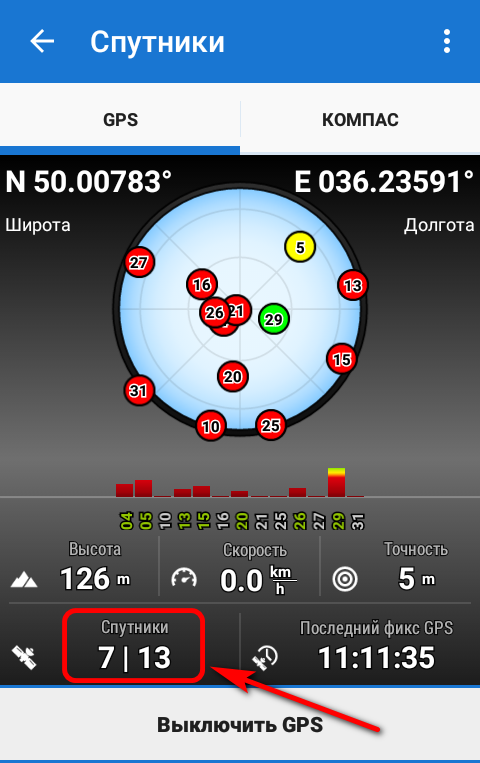
1) Воспользоваться программой синхронизации времени ClockSync (нужен рут, нашел):
— перед запуском Навитела (или другого навигатора) через программу ClockSync синхронизировать время на телефоне;
— после запуска Навитела через программу ClockSync синхронизировать время на телефоне.
2) Отредактируйте файл gps.conf (нужен рут): в параметре NTP_SERVER прописываем его расположение.
Для редактирования удобно использовать программу FasterFix.
Например у меня было
NTP_SERVER = северная Америка.пул.ntp.org
а для Украины надо было прописать
NTP_SERVER = ua.pool.ntp.org
Соответственно для России
NTP_SERVER = ru.pool.ntp.org
Затем перезагрузить аппарат.
3) Расширенное редактирование gps.conf (требуется root, найден).
В этом случае для редактирования удобно использовать программу FasterGPS. Эта программа также умеет делать то, что описано в пункте 2.
В файл необходимо добавить следующее:
NTP_SERVER=ua.pool.ntp.org — если вы этого не сделали на шаге 2, то обязательно сделайте сейчас (как вы поняли, это настройка для Украины)
INTERMEDIATE_POS = 0
ACCURACY_THRES = 0
REPORT_POSITION_USE_SUPL_REFLOC = 1
ENABLE_WIPER = 1
SUPL_HOST = доп.Google.com
SUPL_PORT = 7276
SUPL_NO_SECURE_PORT = 7276
SUPL_SECURE_PORT = 7276
Current_carrier = Common
Default_agps_enable = True
default_ssl_enable = false
default_user_plane = true
Затем перезагрузить аппарат.
Не зря можно редактировать gps.conf руками (например, через RootExplorer), FasterGPS — это просто фронтенд для редактирования. Но с ним спокойнее, т.к. нельзя оставлять пробелы в конце строки и пустые строки в gps.конф.
4) Используйте программу, помогающую определить координаты как можно быстрее. Из нескольких опробованных мною (GPS Status, GpsFix, GPS Test) наиболее эффективным и функциональным оказался GPS Status (рут не нужен). Включаем GPS, включаем Мобильный интернет, запускаем Статус GPS, а там:
Включаем GPS, включаем Мобильный интернет, запускаем Статус GPS, а там:
Меню -> Инструменты -> Данные A-GPS -> Загрузить
Лирическое отступление:
при просмотре Статус GPS уверенно ловит спутники один за другим
(задействовано/пойманно: 0/1….1/2… .. 3/3 и т. д.),
время ожидания проходит гораздо быстрее .
Кстати, в этой программе есть и функция «Радар»: вы можете отметить место, где вы сейчас находитесь, а потом вернуться к нему.
Также помните о простых вещах:
- После включения GPS сразу же включите мобильный интернет — так смартфон намного быстрее определит координаты, после чего мобильный интернет можно отключить.
- GPS разряжает батарею, но разряжает батарею еще быстрее.Всегда включенный экран. При этом, если заблокировать телефон, то отключается GPS. Хотите, чтобы GPS работал дольше (например, гуляя по незнакомому городу) — уменьшите яркость экрана до необходимого минимума.
- GPS в смартфонах изначально слабее, чем в GPS навигаторах
- GPS не работает в помещении — только на улице
- В некоторых смартфонах антенна GPS расположена в нижней части устройства.
 Можно попробовать ускорить поиск спутников, перевернув смартфон на 180 градусов.Или не держать в руках, а поставить, например, на скамейку.
Можно попробовать ускорить поиск спутников, перевернув смартфон на 180 градусов.Или не держать в руках, а поставить, например, на скамейку. - Если вам все же нужно использовать GPS в помещении, вы можете выйти на балкон или подойти к окну. Тот же трюк работает и в маршрутках — нужно просто сесть возле окна.
- В пасмурную погоду сигнал ловится хуже. Среди многоэтажек ловиться тоже хуже. Иногда достаточно отойти от 16 этажа на 100-200м — и результат становится заметно лучше.
- При холодном старте в движении сигнал ловится хуже, чем на месте.Заставьте себя остановиться и дождаться, пока смартфон поймает спутники (запустите GPS Status и полюбуйтесь, как он ловко ловит их один за другим) — в итоге вы потратите так меньше времени, чем пытаться делать это на ходу.
- По идее нужно поймать 3 спутника для определения координат и 4 для определения координат и высоты. Реально Статус GPS определяет все параметры при ловле 6-7 спутников. Максимум что ловили было 9-10.

PS — Так же хочу порекомендовать хорошие обзорные программы для работы с GPS — Мастерская: используем GPS на Android по максимуму — обязательно посмотрите, там много полезной информации.
PPS — из того, чем сам пользуюсь из этого обзора, хочу порекомендовать отличного менеджера профилей Llama.
Строго говоря, к GPS не имеет никакого отношения:
Что делает Llama особенной, так это то, что она не использует GPS для определения координат, а полагается на вышки сотовой связи. Тем не менее, было решено включить его в обзор как альтернативу ГЕО-Таскеру.
Программа получает данные о местоположении, используя данные о вышках оператора, и в зависимости от этого может переключать профили.Например, дома — днем нормально, с 23 до 6 тихо, выходя из дома — громко, в церкви — без звука, на работе — тихо и так далее. Комбинируя зоны и события, вы можете зарегистрировать абсолютно все на себя, и забыть о ручном переключении профилей.
В первой части статьи я описал программы и приемы, ускоряющие работу GPS на Android-устройствах. Там же был приведен пример альтернативного файла. gps.conf ускорение процесса определения координат.Для сравнения — раньше на моем HTC Inspire 4G спутники ловились несколько минут, после использования — 30-60 секунд. С тех пор под мостом утекло много воды, но я не прекращал поисков еще больше. быстрое решение… И сегодня я могу представить вам новый файл gps.conf, синтезированный из нескольких найденных в Сети, с которым процесс определения координат занимает 5-10 секунд. Те. к моменту завершения навигационной программы координаты уже определены.Файл адаптирован для Украины, но его легко переделать и для других европейских стран — в первых нескольких строках меняем «ua», например, на «ru» — получаем файл для России и т.д.
Там же был приведен пример альтернативного файла. gps.conf ускорение процесса определения координат.Для сравнения — раньше на моем HTC Inspire 4G спутники ловились несколько минут, после использования — 30-60 секунд. С тех пор под мостом утекло много воды, но я не прекращал поисков еще больше. быстрое решение… И сегодня я могу представить вам новый файл gps.conf, синтезированный из нескольких найденных в Сети, с которым процесс определения координат занимает 5-10 секунд. Те. к моменту завершения навигационной программы координаты уже определены.Файл адаптирован для Украины, но его легко переделать и для других европейских стран — в первых нескольких строках меняем «ua», например, на «ru» — получаем файл для России и т.д.
NTP_SERVER = ua.pool.ntp.org NTP_SERVER = 0.ua.pool.ntp.org NTP_SERVER = 1.ua.pool.ntp.org NTP_SERVER = 2.ua.pool.ntp.org NTP_SERVER = 3.ua.pool .ntp.org NTP_SERVER = europe.pool. ntp.org NTP_SERVER = 0.europe.pool.ntp.org NTP_SERVER = 1.europe.pool. ntp.org NTP_SERVER = 2.europe.pool.ntp.org NTP_SERVER = 3.europe.pool.ntp.org XTRA_SERVER_1 = /data/xtra.bin AGPS = /data/xtra.bin AGPS = http://xtra1.gpsonextra.net/xtra.bin XTRA_SERVER_1 = http://xtra1.gpsonextra.net/ xtra.bin XTRA_SERVER_2 = http://xtra2.gpsonextra.net / xtra.bin XTRA_SERVER_3 = http://xtra3.gpsonextra.net/xtra.bin DEFAULT_AGPS_ENABLE = TRUE DEFAULT_USER_PLANE = TRUE REPORT_POSITION_USE_SUPL_REFLOC = 1 QOS_ACCURACY = 50 QOSag_TIME_OUT_STANDOS_TIME = ONE 89 QosHorizontalThreshold = 1000 QosVerticalThreshold = 500 AssistMethodType = 1 AgpsUse = 1 AgpsMtConf = 0 AgpsMtResponseType = 1 AgpsServerType = 1 AgpsServerIp = 3232235555 INTERMEDIATE_POS = 1 C2K_HOST = c2k.pde.com C2K_PORT = 1234 SUPL_HOST = SUPLOST фунтов. = 7276 SUPL_SECURE_PORT = 7275 SUPL_NO_SE CURE_PORT = 3425 SUPL_TLS_HOST = FQDN SUPL_TLS_CERT = /etc/SuplRootCert ACCURACY_THRES = 5000 CURRENT_CARRIER = common
ntp.org NTP_SERVER = 2.europe.pool.ntp.org NTP_SERVER = 3.europe.pool.ntp.org XTRA_SERVER_1 = /data/xtra.bin AGPS = /data/xtra.bin AGPS = http://xtra1.gpsonextra.net/xtra.bin XTRA_SERVER_1 = http://xtra1.gpsonextra.net/ xtra.bin XTRA_SERVER_2 = http://xtra2.gpsonextra.net / xtra.bin XTRA_SERVER_3 = http://xtra3.gpsonextra.net/xtra.bin DEFAULT_AGPS_ENABLE = TRUE DEFAULT_USER_PLANE = TRUE REPORT_POSITION_USE_SUPL_REFLOC = 1 QOS_ACCURACY = 50 QOSag_TIME_OUT_STANDOS_TIME = ONE 89 QosHorizontalThreshold = 1000 QosVerticalThreshold = 500 AssistMethodType = 1 AgpsUse = 1 AgpsMtConf = 0 AgpsMtResponseType = 1 AgpsServerType = 1 AgpsServerIp = 3232235555 INTERMEDIATE_POS = 1 C2K_HOST = c2k.pde.com C2K_PORT = 1234 SUPL_HOST = SUPLOST фунтов. = 7276 SUPL_SECURE_PORT = 7275 SUPL_NO_SE CURE_PORT = 3425 SUPL_TLS_HOST = FQDN SUPL_TLS_CERT = /etc/SuplRootCert ACCURACY_THRES = 5000 CURRENT_CARRIER = common
Автовладельцы часто жалуются, что навигатор не видит спутники. Причины такого отклонения могут быть самыми разнообразными, например, нарушение прошивки устройства или физическое повреждение, приведшее к частичному выходу из строя устройства. При использовании ПО Навител пользователи часто сталкиваются со сбоями прошивки.Вы можете перезагрузить себя.
При использовании ПО Навител пользователи часто сталкиваются со сбоями прошивки.Вы можете перезагрузить себя.
Среди перечня наиболее частых причин, из-за которых устройство может не видеть спутник, выделяют следующие факторы:
- некорректная работа навигационного альманаха;
- нарушения прошивки устройства;
- серьезное повреждение, ведущее к выходу гаджета из строя.
Проблемы с подключением устройства к спутнику также могут возникнуть из-за наличия ярко выраженных конструктивных особенностей некоторых лобовых стекол автомобиля.В этом случае следует попытаться установить соединение вне машины.
Сбой альманаха
Функционирование устройства подразумевает его корректную работу в 3-х режимах:
- холодный пуск;
- теплый пуск;
- горячий старт.
В режиме холодного запуска устройство не имеет актуальных данных о собственном местоположении. Поэтому подключение может занять много времени.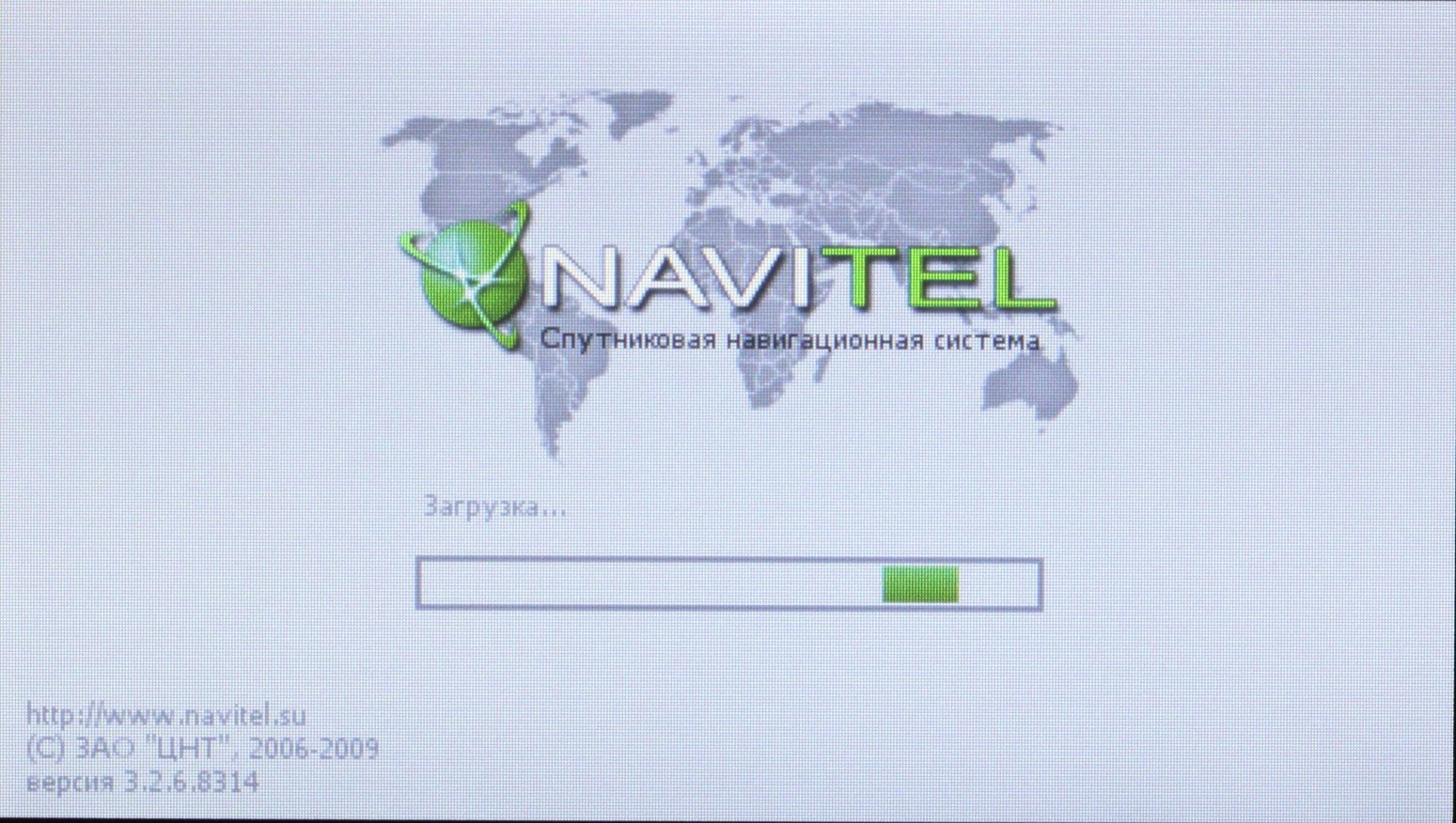
Холодный запуск для устройств Навител может занять до 15 минут.За это время на гаджет поступают обновленные данные для альманаха, информация со спутников о границах орбиты.
При использовании горячего и горячего старта во внутренней памяти устройство содержит актуальную информацию об альманахе.
Важно! Срок корректного отображения альманаха не более 3-х месяцев, поэтому по истечении этого времени все данные должны быть обновлены.
Длительное отключение устройства может быть результатом сбоя альманаха; для восстановления основных функций гаджета часто бывает достаточно загрузки при использовании холодного запуска.Длительное отключение гаджета может привести к выходу устройства из строя. В таких случаях исправить ситуацию помогает переустановка текущего ПО.
Устройство не ловит спутники из-за сбоя прошивки
Что делать, если навигатор не ловит спутники? Довольно часто такие проблемы возникают на фоне сбоев в работе программного обеспечения.
Важно! Причин, по которым появляются сбои программы Навител, множество. Наиболее распространенным является длительное использование.
Для восстановления функций устройства в полном объеме потребуется перепрошивка. Манипуляцию можно провести самостоятельно или обратиться за помощью в сервисный центр. Программное обеспечение Навител можно легко заменить самостоятельно, скачав актуальную версию.
Карты текущих версий позволят применить новый функционал, который часто недоступен для старых версий прошивок.
Отказ приемной антенны
Если навигатор перестал находить спутники, причина может крыться в поломке приемной антенны.Для приема сигнала требуется замена антенны. Если навигатор не видит спутники, значение может заключаться именно в выходе из строя такого элемента. Ремонт в этом случае будет довольно дорогим, особенно если антенна будет припаяна к плате.
Навигатор Навител, как и любой другой, может внезапно перестать ловить спутники.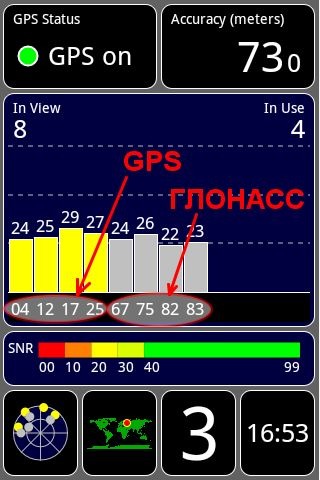 В этом случае пользователю следует попытаться выявить источник поломки. При серьезных поломках нужно обращаться в сервисный центр.
В этом случае пользователю следует попытаться выявить источник поломки. При серьезных поломках нужно обращаться в сервисный центр.
Некоторые пользователи сталкиваются с проблемой неработоспособности GPS. Что делать в такой ситуации?
Если не работает GPS на Android, то причина может быть скрыта в навигационном модуле. С этой проблемой чаще всего сталкиваются новички, которые еще не до конца разобрались в работе телефона. Для решения проблемы:
- Активируйте навигацию, сдвинув верхнюю шторку, где спрятаны все необходимые иконки
- Активировать пункт «Геоданные»
- Теперь включите любую навигационную программу и начните ее использовать
Кстати, некоторые приложения уведомляют пользователей о том, что прием геоданных отключен.Например, Навител. Они выводят специальное уведомление и даже сразу переходят в меню активации навигации. Когда все сделано, можно прокладывать маршрут.
После включения геолокации и настроек результата нет? Здесь, скорее всего, проблема в вашем нетерпении. Если вы впервые запустили модуль GPS, то подождите 15 минут. За это время электроника обработала информацию со спутников. Все остальные запуски будут намного быстрее.
Если вы впервые запустили модуль GPS, то подождите 15 минут. За это время электроника обработала информацию со спутников. Все остальные запуски будут намного быстрее.
То же самое необходимо сделать, если ваш навигатор работал в другом районе и вы его отключили.Устройству требуется время, чтобы определить свое положение.
Причины, по которым GPS не работает на Android
- Если вы пытаетесь определить свое местоположение на ходу, то стоит остановиться и немного постоять, чтобы навигатор смог настроиться. В некоторых устройствах чипы немного «подтормаживают», поэтому им нужно некоторое время, чтобы настроиться
- Вы вошли в здание, и GPS не будет работать через толстые стены
- Вы вошли в зону, неблагоприятно влияющую на прием сигнала — много деревьев, камней или многоэтажек.В этом случае нужно просто выйти на открытую местность.
- Если опция все же не активирована, то вам прямая дорога к специалисту, так как если возникают проблемы с GPS, а именно если раньше он работал хорошо и вдруг перестал, то это говорит о внутренних поломках
- Если не хотите обращаться в сервисный центр, то сначала сделайте сброс настроек, возможно это решит проблему
Используйте GPS Test для проверки приема сигнала.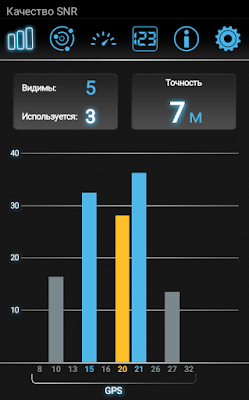



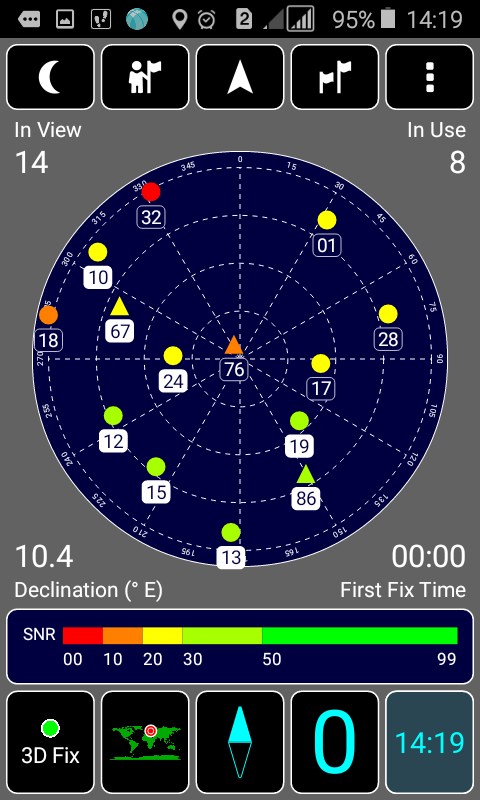

 pool.ntp.org
pool.ntp.org  Можно попробовать ускорить поиск спутников, перевернув смартфон на 180 градусов.Или не держать в руках, а поставить, например, на скамейку.
Можно попробовать ускорить поиск спутников, перевернув смартфон на 180 градусов.Или не держать в руках, а поставить, например, на скамейку.